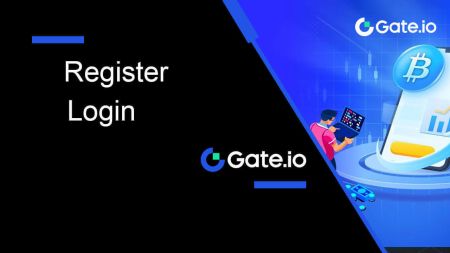gate.io Đăng ký - gate.io Vietnam - gate.io Việt Nam
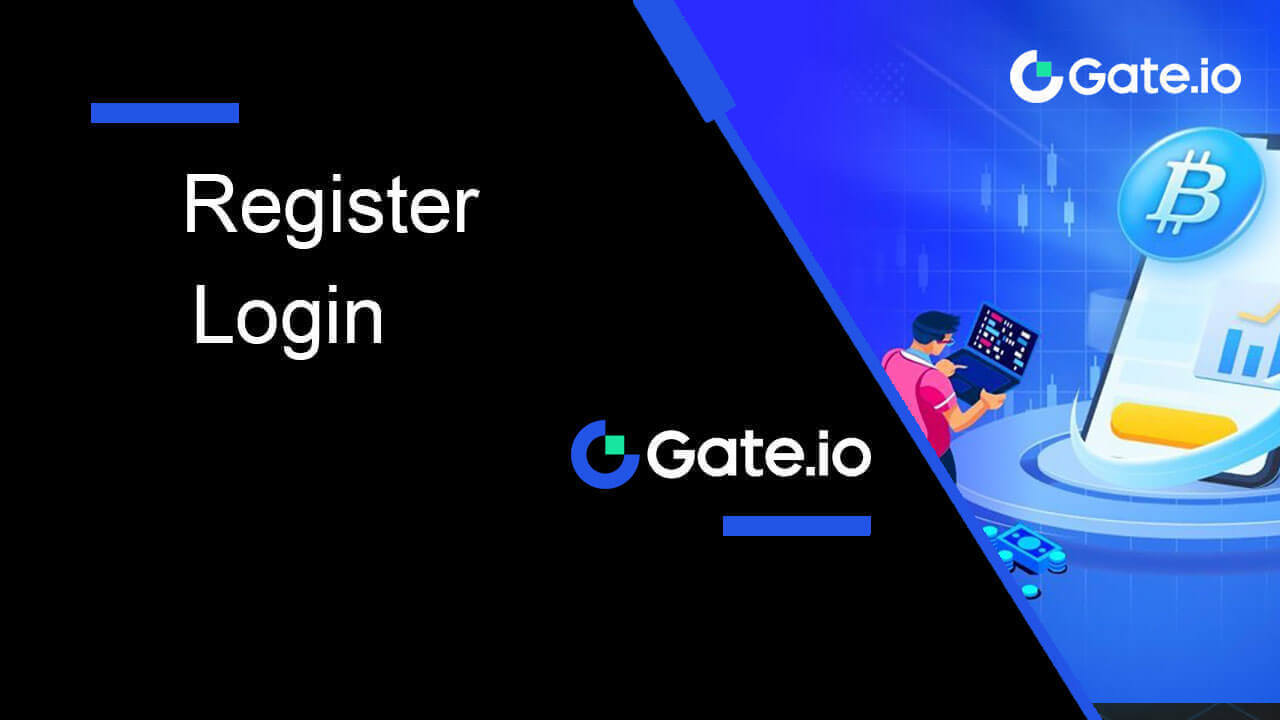
Cách đăng ký tài khoản trên Gate.io
Cách đăng ký tài khoản trên Gate.io bằng Email hoặc số điện thoại
1. Truy cập trang web Gate.io và nhấp vào [Đăng ký] .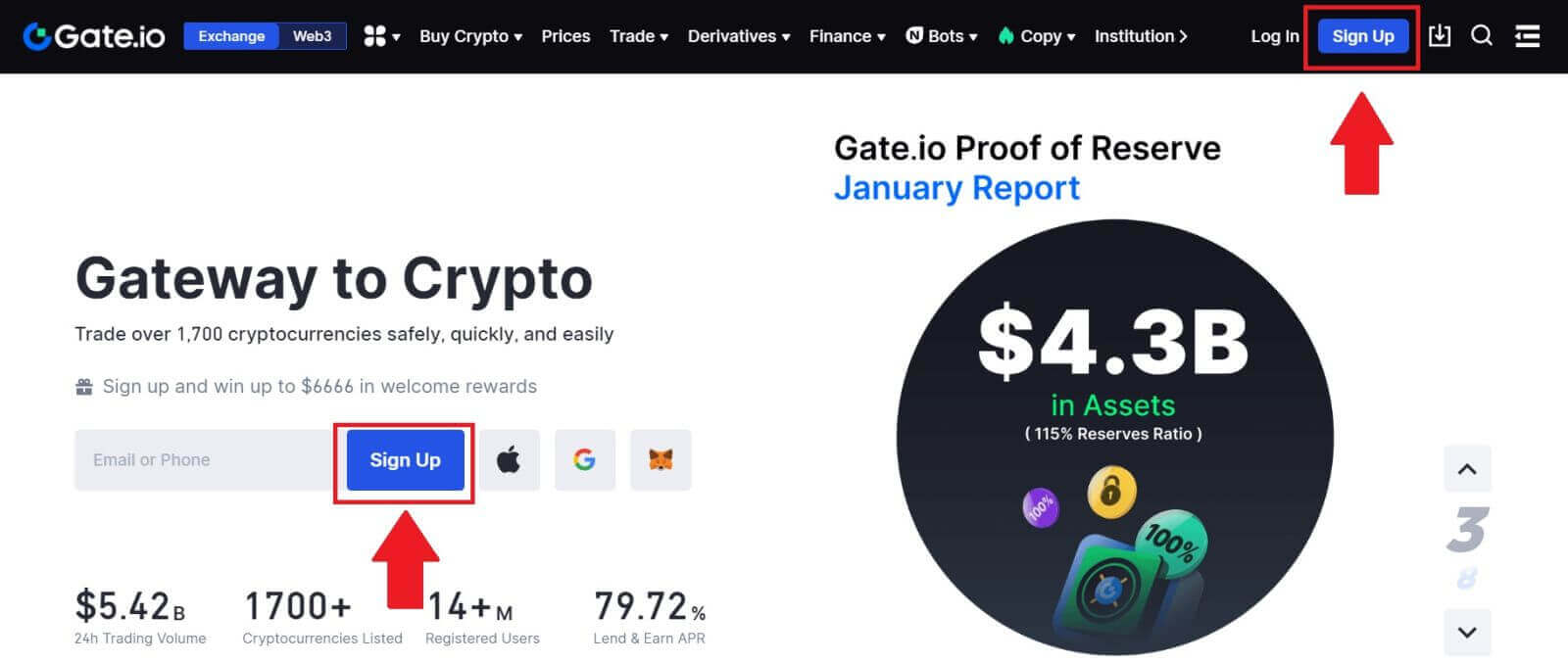
2. Chọn [Email] hoặc [Số điện thoại] và nhập địa chỉ email hoặc số điện thoại của bạn. Sau đó, tạo mật khẩu an toàn cho tài khoản của bạn.
Chọn [Quốc gia/Khu vực cư trú] của bạn , đánh dấu vào ô và nhấp vào [Đăng ký].
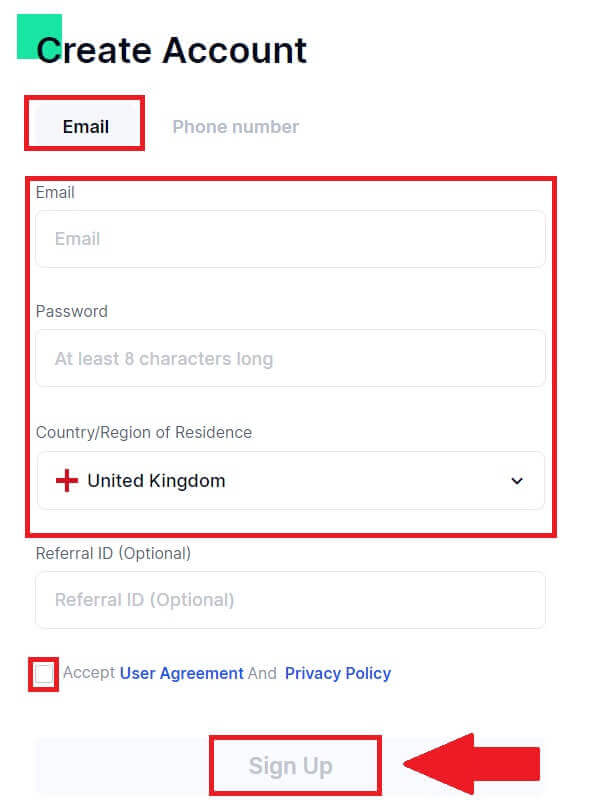
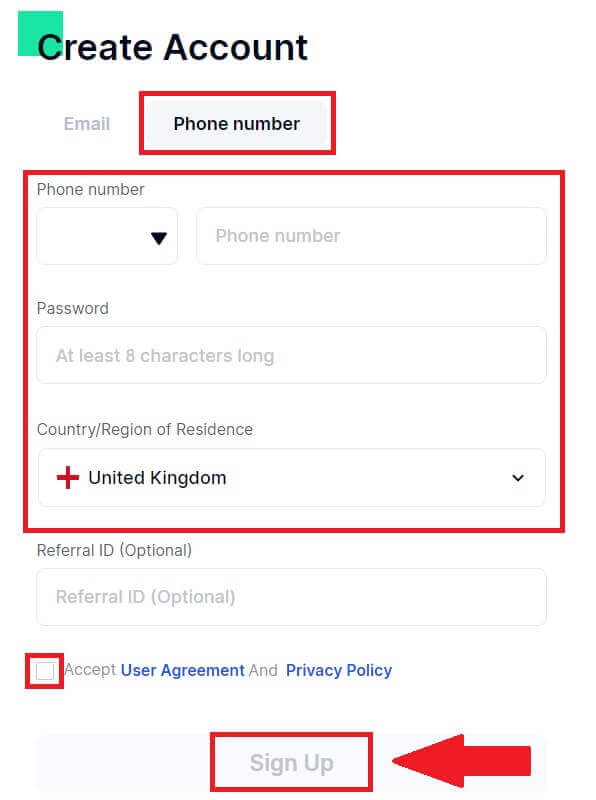
3. Một cửa sổ xác minh bật lên và điền mã xác minh. Bạn sẽ nhận được mã xác minh gồm 6 chữ số trong email hoặc điện thoại của mình. Sau đó, nhấp vào nút [Xác nhận] .
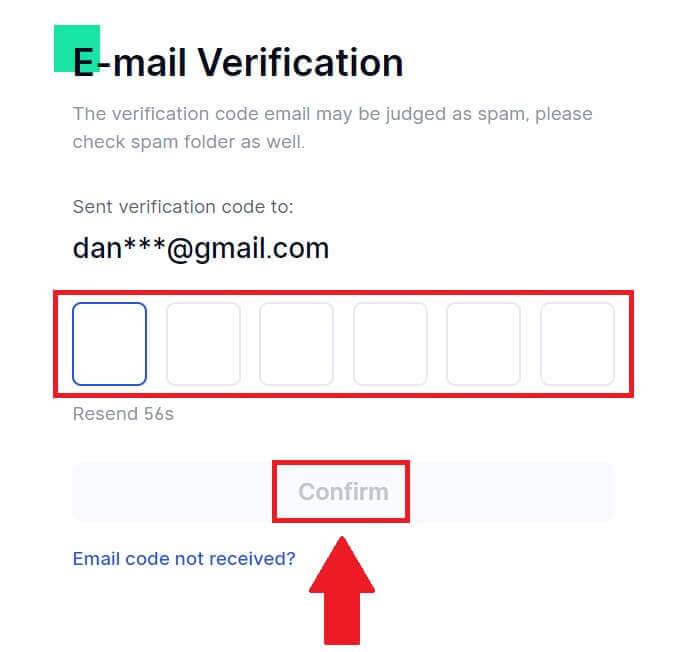
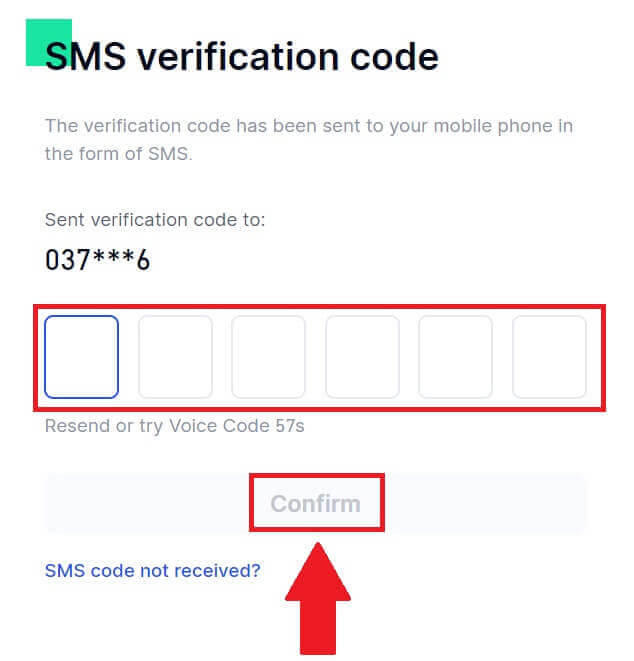
4. Xin chúc mừng! Bạn đã tạo thành công tài khoản Gate.io qua Email hoặc Số điện thoại.
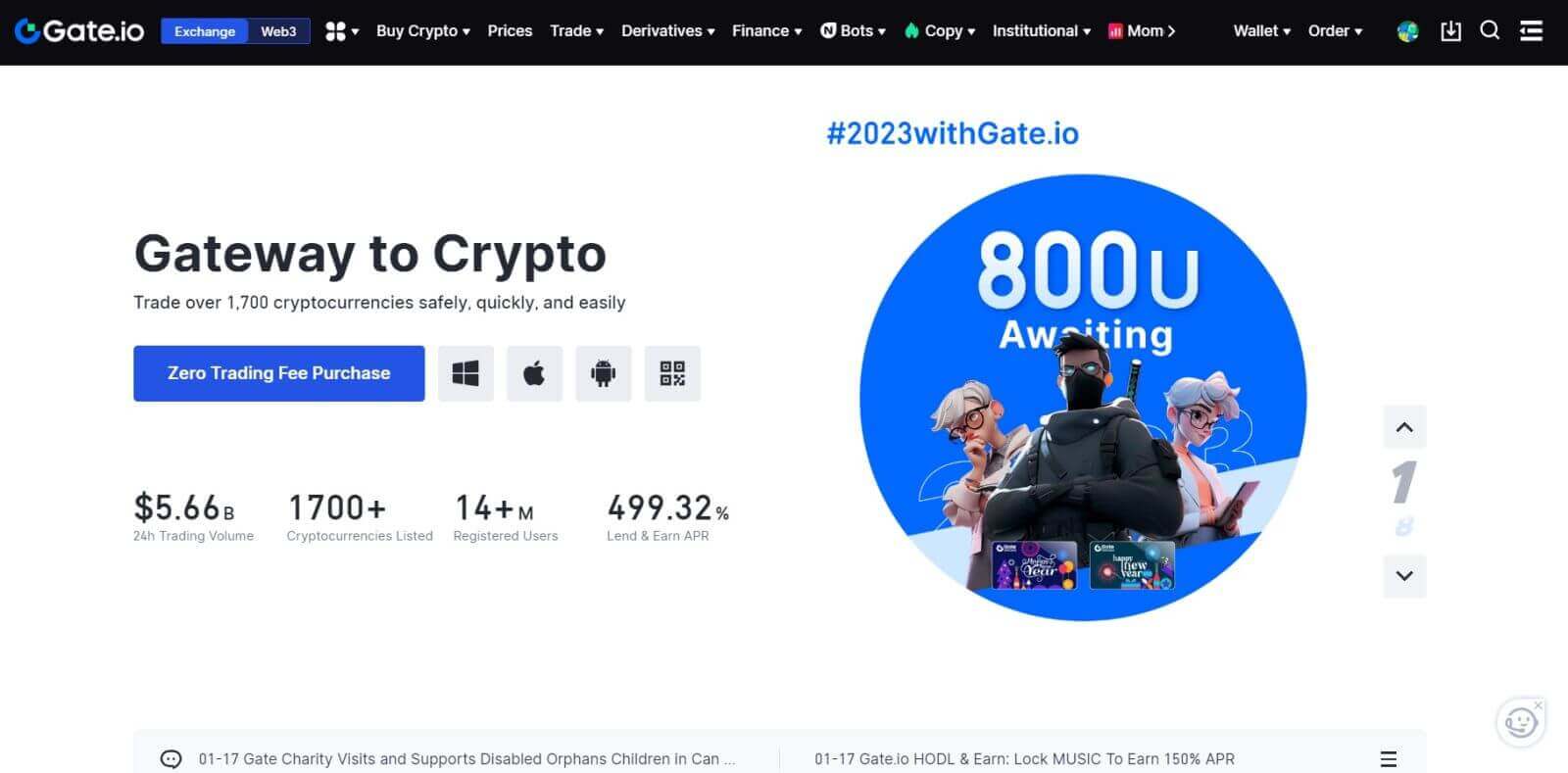
Cách đăng ký tài khoản trên Gate.io với Google
1. Truy cập trang web Gate.io và nhấp vào [Đăng ký] .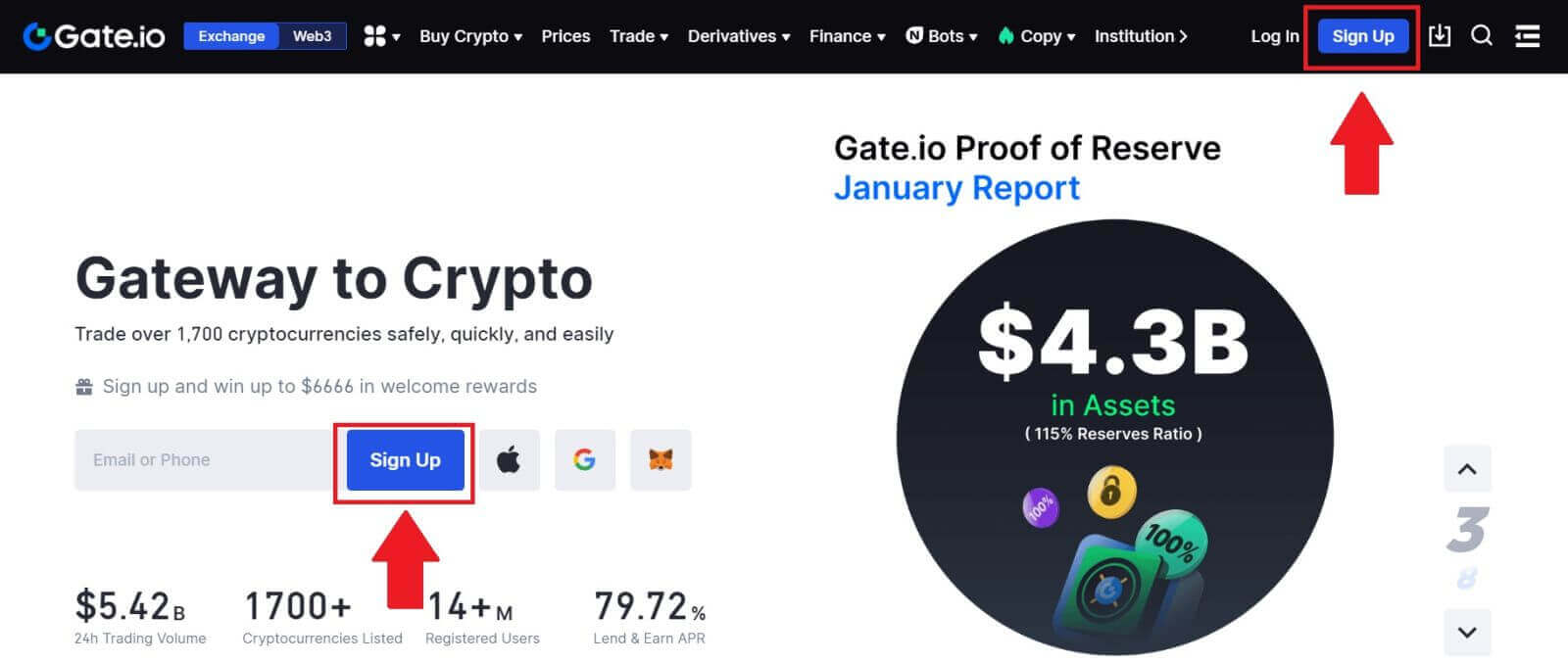
2. Cuộn xuống cuối trang đăng ký và nhấp vào nút [Google] .
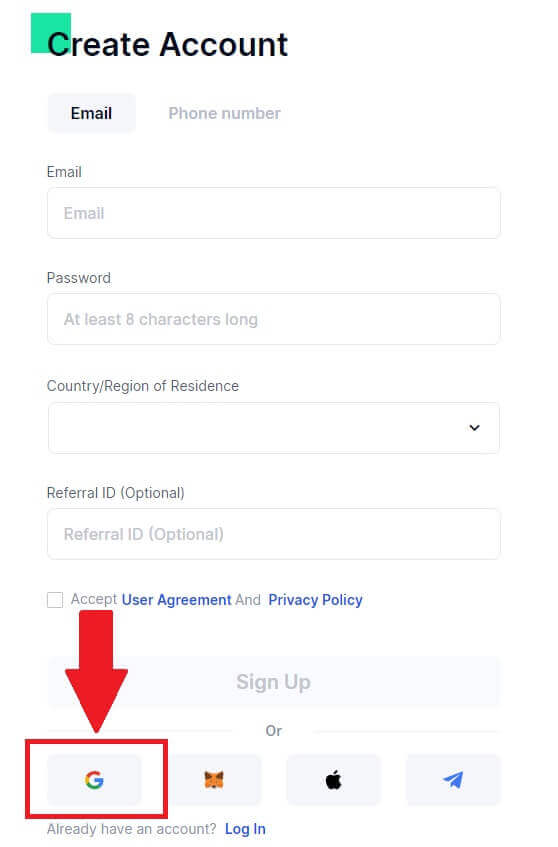
3. Một cửa sổ đăng nhập sẽ mở ra, tại đây bạn sẽ cần nhập địa chỉ Email hoặc Số điện thoại của mình và nhấp vào [Tiếp theo].
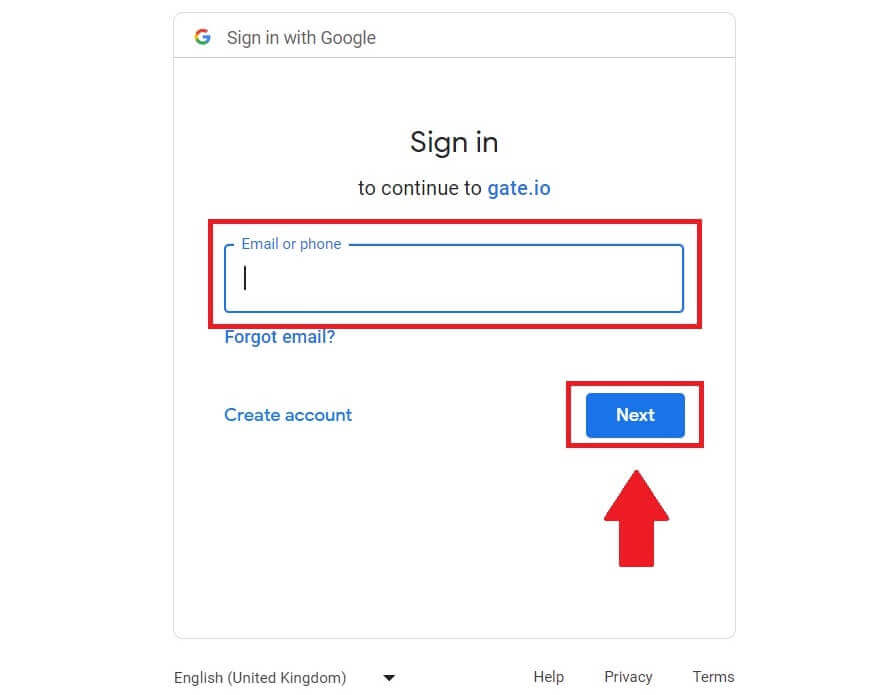
4. Sau đó nhập mật khẩu cho tài khoản Google của bạn và nhấp vào [Tiếp theo].
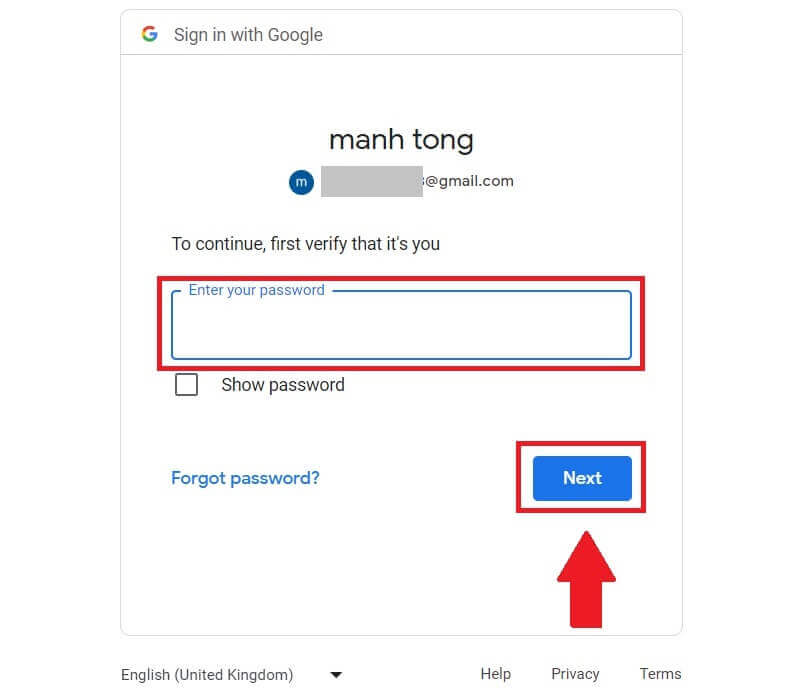
5. Nhấp vào [Tiếp tục] để xác nhận đăng nhập bằng tài khoản Google của bạn.
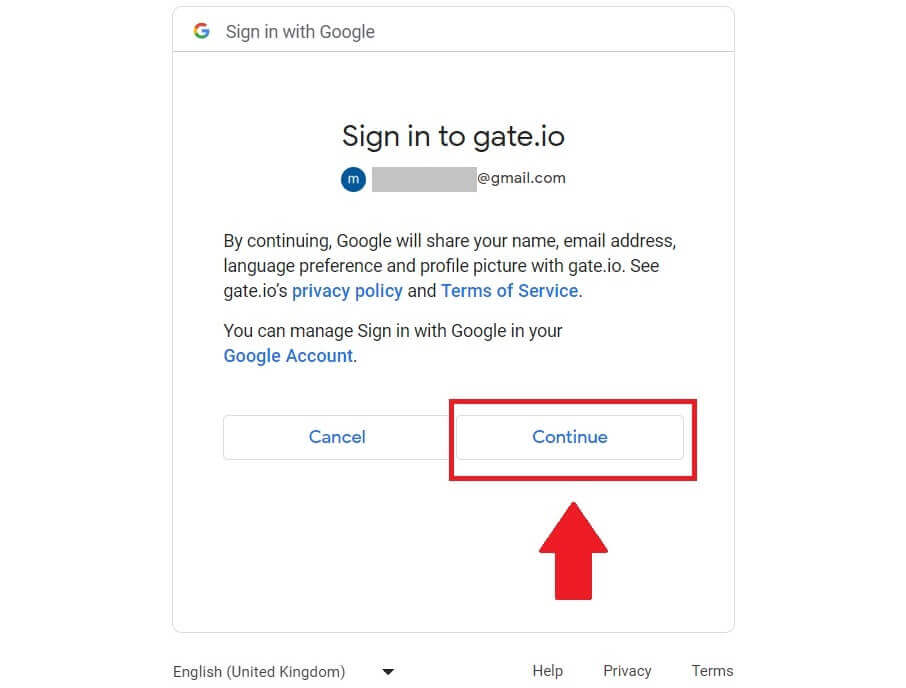
6. Điền thông tin của bạn để tạo tài khoản mới. Đánh dấu vào ô rồi nhấp vào [Đăng ký].
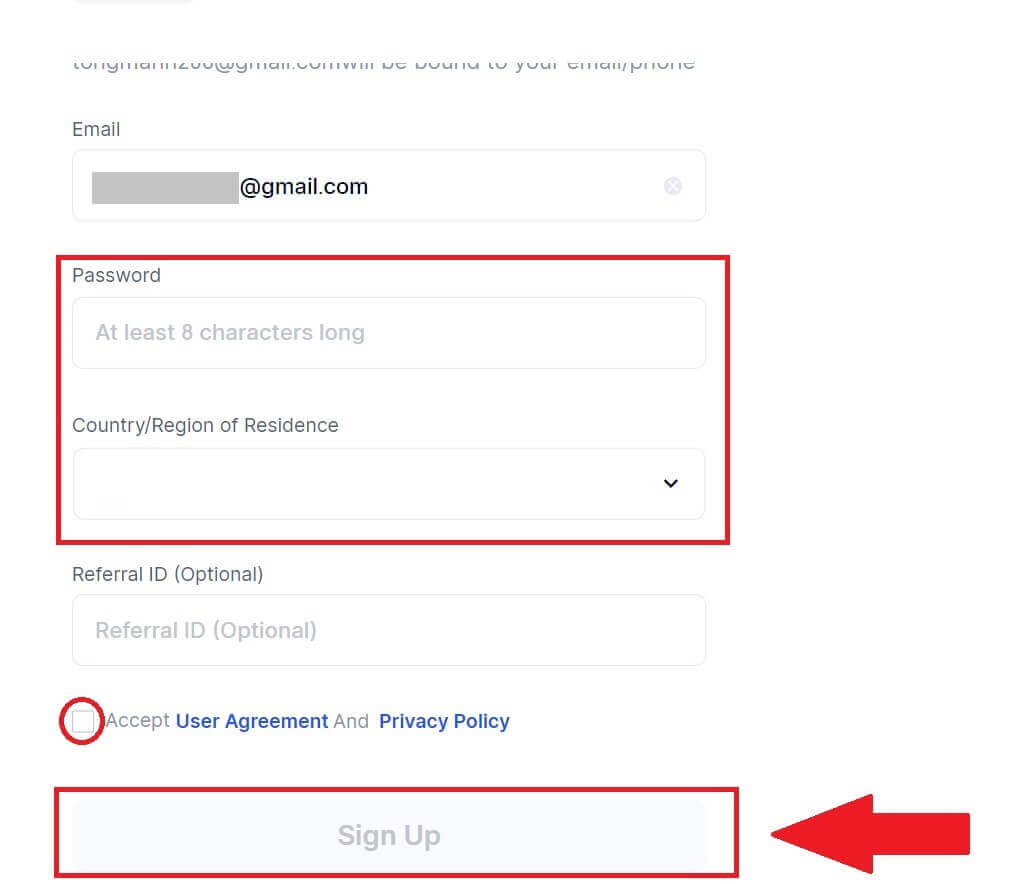
7. Hoàn tất quá trình xác minh. Bạn sẽ nhận được mã xác minh gồm 6 chữ số trong email của mình. Nhập mã và nhấp vào [Xác nhận].

8. Xin chúc mừng! Bạn đã tạo thành công tài khoản Gate.io qua Goggle.
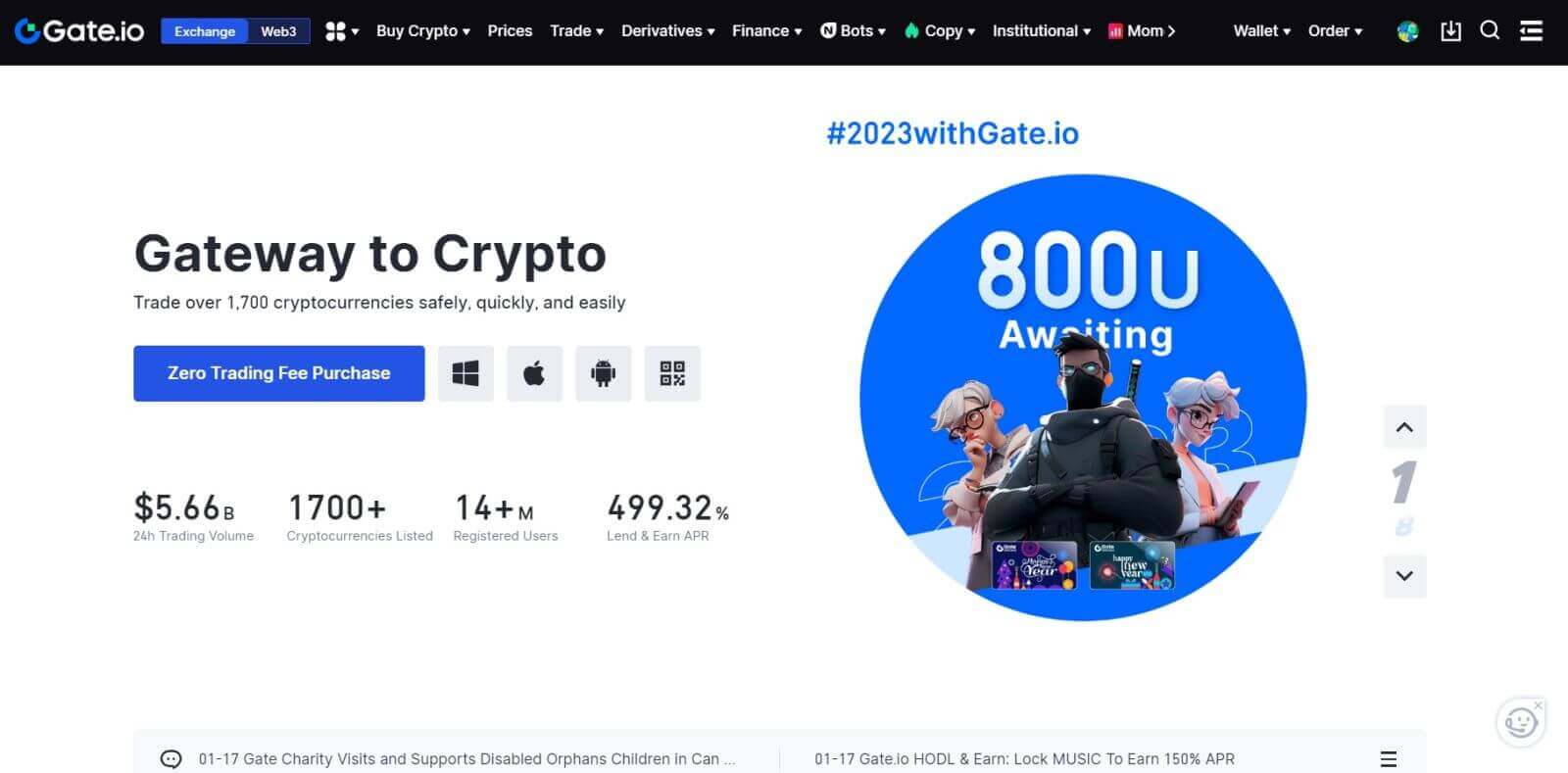
Cách đăng ký tài khoản trên Gate.io với MetaMask
Trước khi đăng ký tài khoản trên Gate.io qua MetaMask, bạn phải cài đặt tiện ích mở rộng MetaMask trong trình duyệt của mình.1. Truy cập trang web Gate.io và nhấp vào [Đăng ký] . 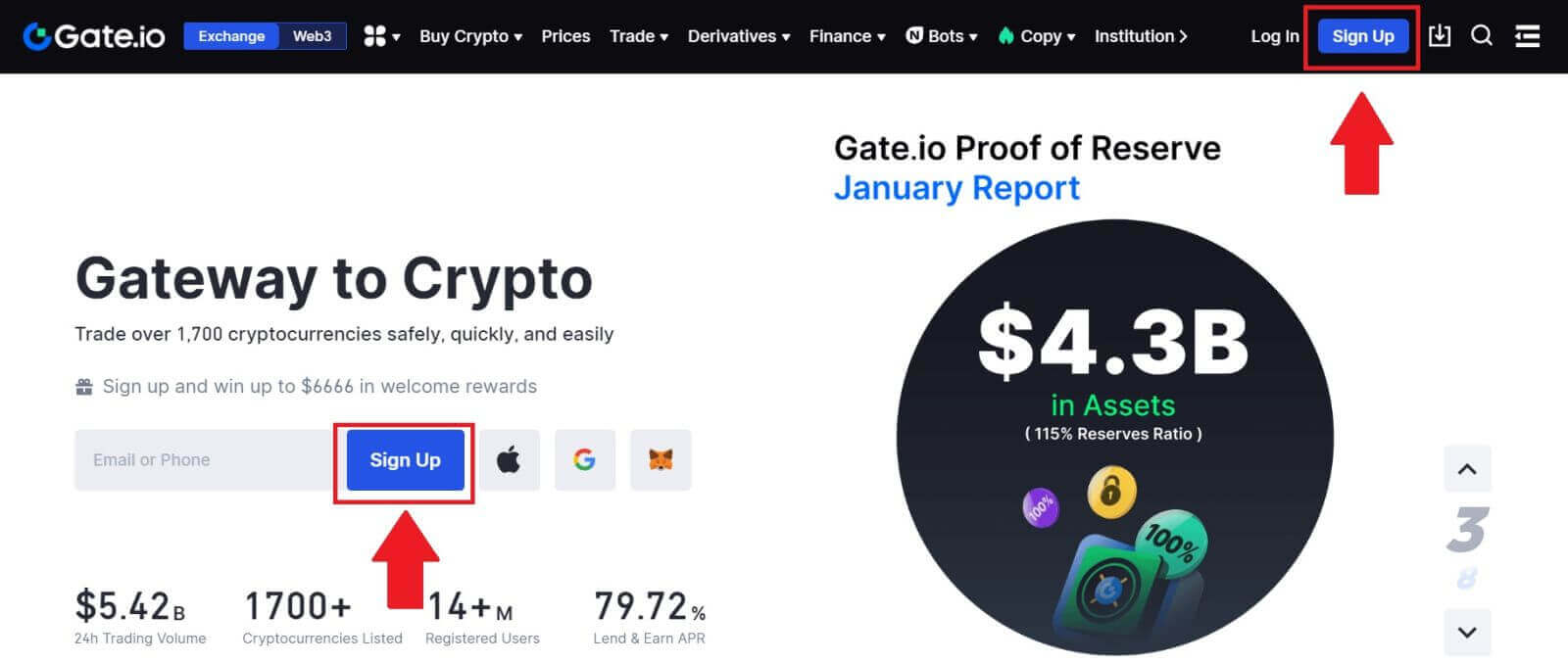
2. Cuộn xuống cuối trang đăng ký và nhấp vào nút [MetaMask] . 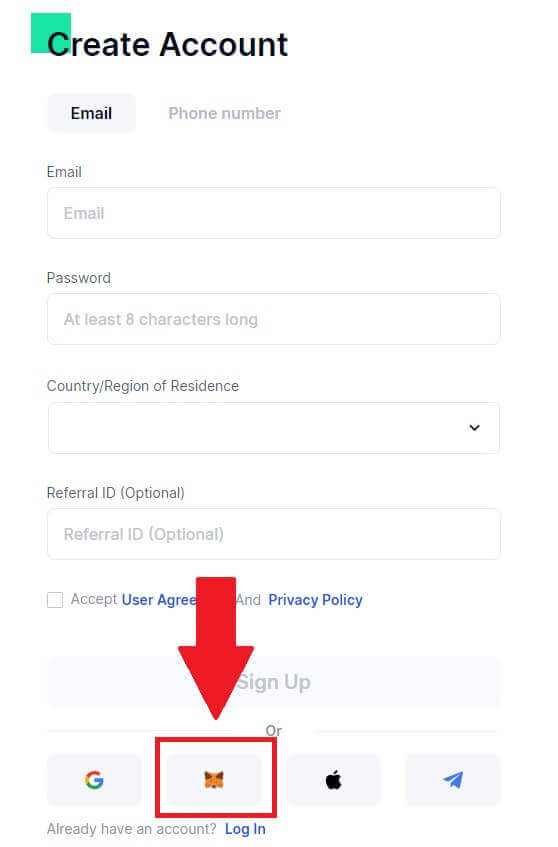 3. Một cửa sổ đăng nhập sẽ được mở, tại đây bạn sẽ cần kết nối với MetaMask, chọn tài khoản bạn muốn kết nối và nhấp vào [Tiếp theo].
3. Một cửa sổ đăng nhập sẽ được mở, tại đây bạn sẽ cần kết nối với MetaMask, chọn tài khoản bạn muốn kết nối và nhấp vào [Tiếp theo]. 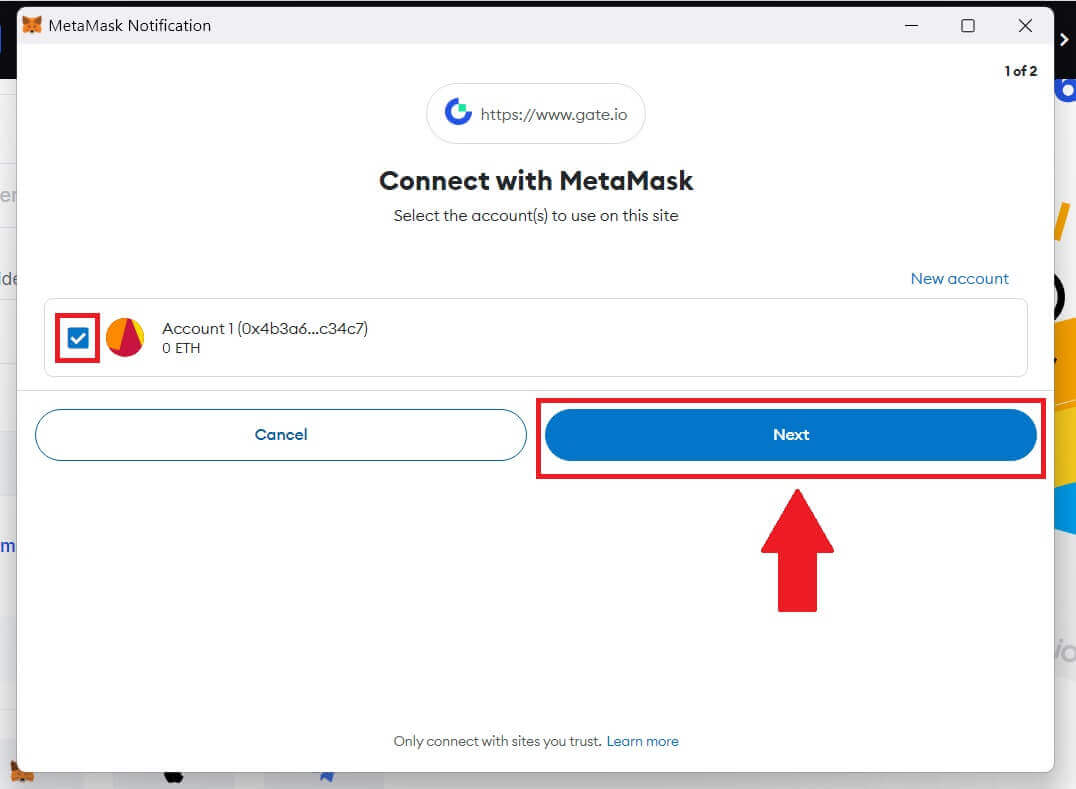
4. Nhấp vào [Kết nối] để kết nối với tài khoản bạn đã chọn.
5. Nhấp vào [Tạo tài khoản cổng mới] để đăng ký bằng thông tin xác thực MetaMask.
6. Chọn [Email] hoặc [Số điện thoại] và nhập địa chỉ email hoặc số điện thoại của bạn. Sau đó, tạo mật khẩu an toàn cho tài khoản của bạn.
Chọn [Quốc gia/Khu vực cư trú] của bạn , đánh dấu vào ô và nhấp vào [Đăng ký].
7. Một cửa sổ xác minh bật lên và điền mã xác minh. Bạn sẽ nhận được mã xác minh gồm 6 chữ số trong email hoặc điện thoại của mình. Sau đó, nhấp vào nút [Xác nhận] .
8. MetaMask [Yêu cầu chữ ký] sẽ bật lên, nhấp vào [Sign] để tiếp tục.
9. Xin chúc mừng! Bạn đã tạo thành công tài khoản Gate.io qua MetaMask.
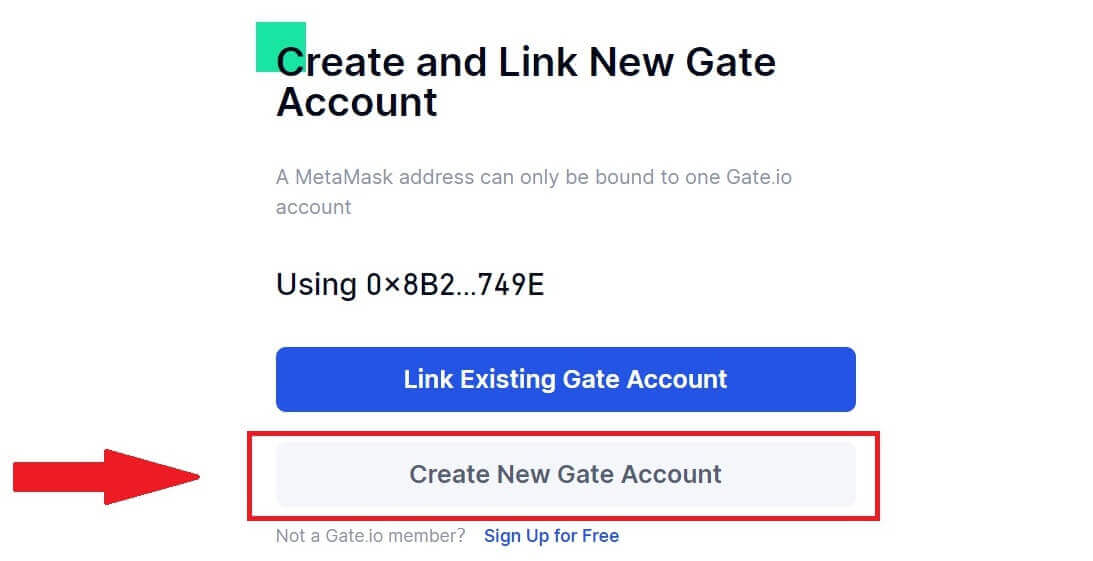

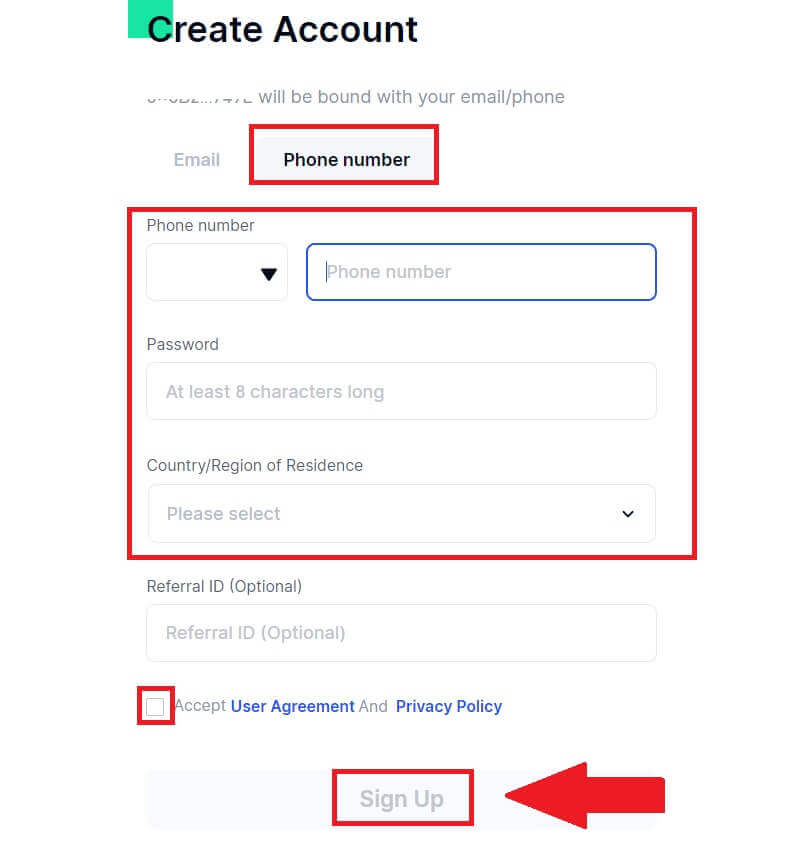

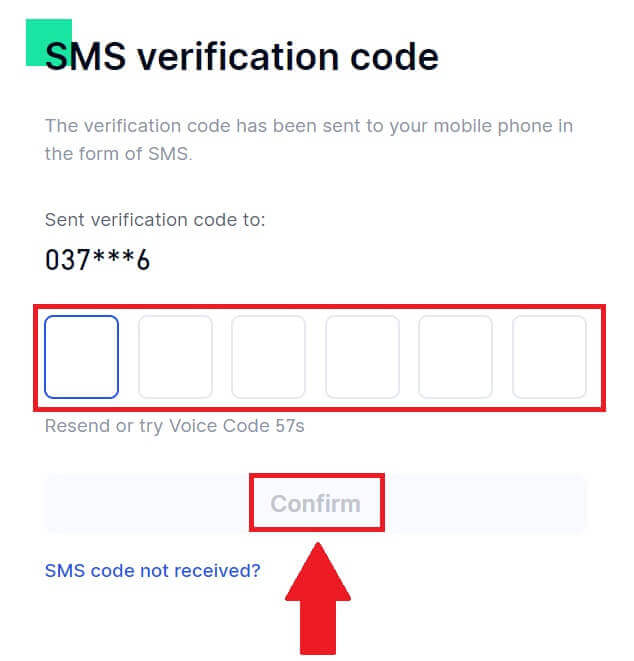
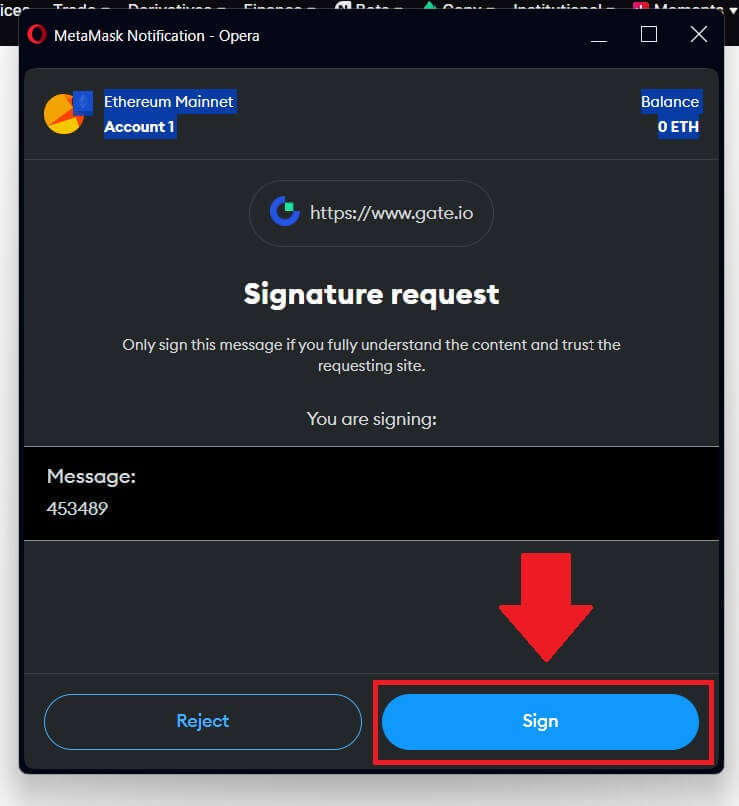

Cách đăng ký tài khoản trên Gate.io với Telegram
1. Truy cập trang web Gate.io và nhấp vào [Đăng ký] . 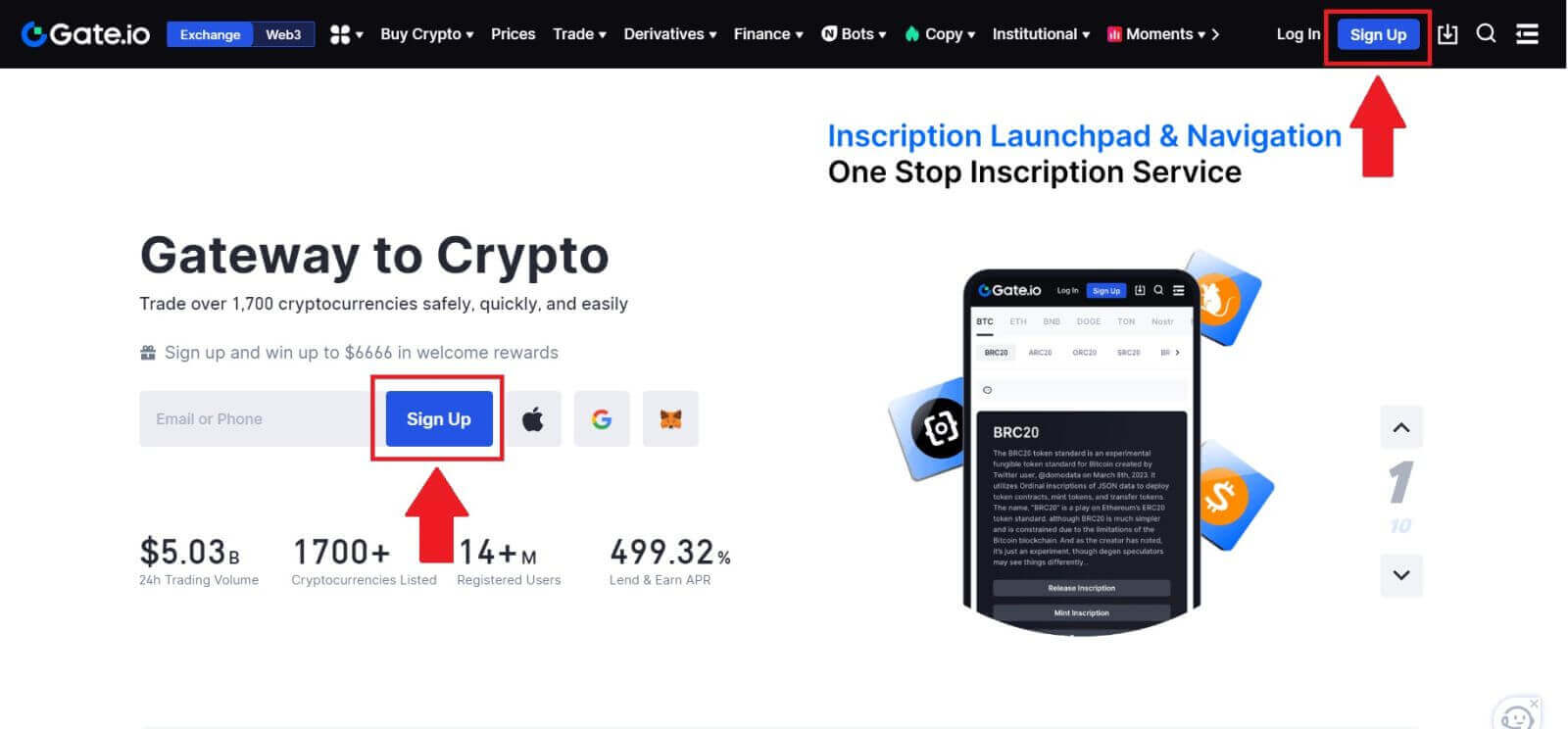
2. Cuộn xuống cuối trang đăng ký và nhấp vào nút [Telegram] . 
3. Một cửa sổ bật lên sẽ xuất hiện, nhập Số điện thoại của bạn để đăng ký Gate.io và nhấp vào [TIẾP THEO]. 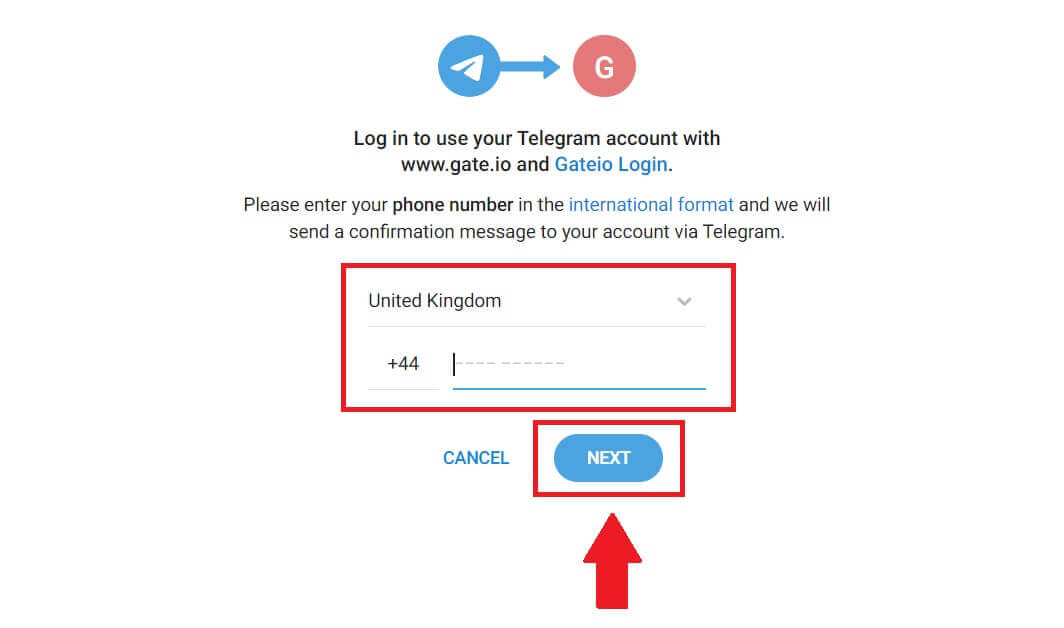
4. Bạn sẽ nhận được yêu cầu trong ứng dụng Telegram. Xác nhận yêu cầu đó. 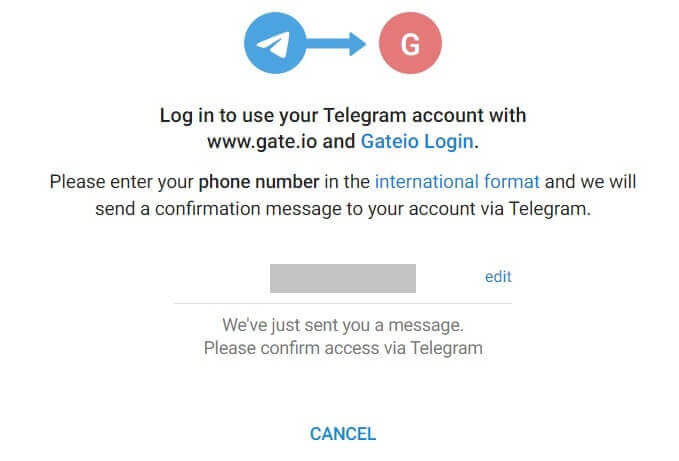
5. Nhấp vào [CHẤP NHẬN] để tiếp tục đăng ký Gate.io bằng thông tin xác thực Telegram. 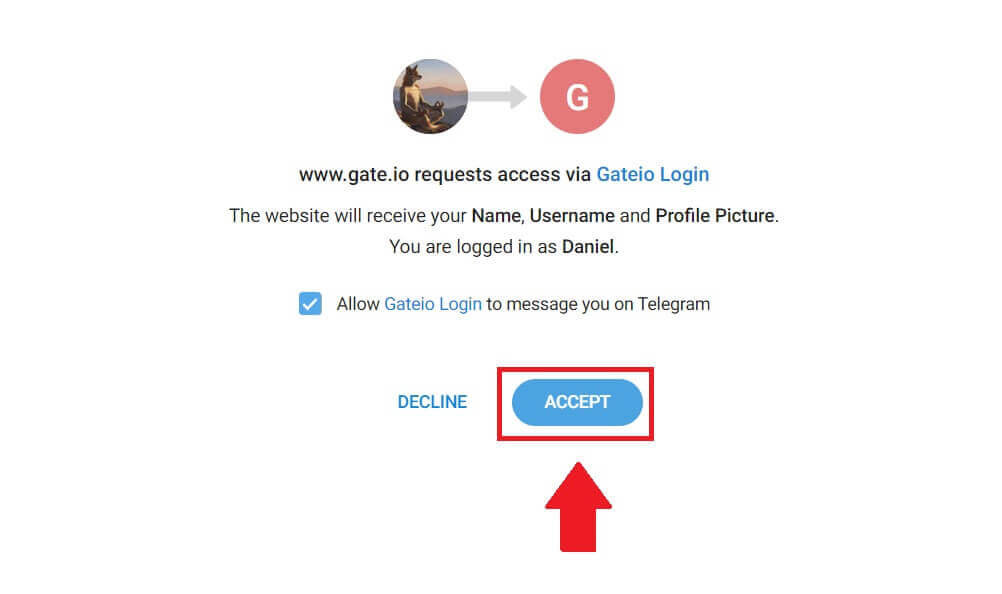 6. Chọn [Email] hoặc [Số điện thoại] và nhập địa chỉ email hoặc số điện thoại của bạn. Sau đó, tạo mật khẩu an toàn cho tài khoản của bạn.
6. Chọn [Email] hoặc [Số điện thoại] và nhập địa chỉ email hoặc số điện thoại của bạn. Sau đó, tạo mật khẩu an toàn cho tài khoản của bạn.
Chọn [Quốc gia/Khu vực cư trú] của bạn , đánh dấu vào ô và nhấp vào [Đăng ký]. 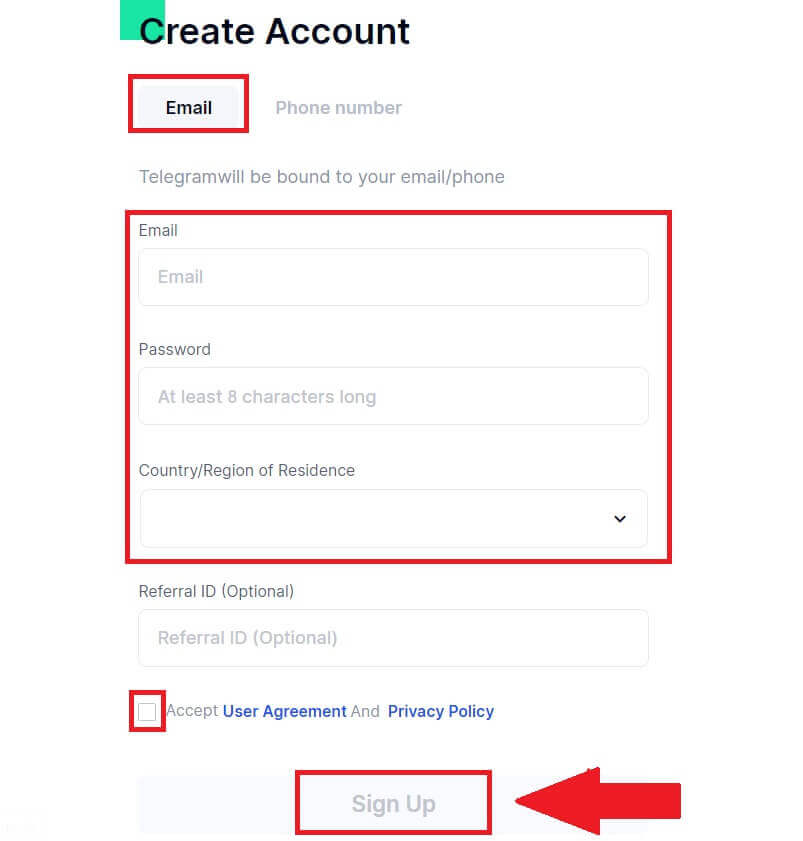

7. Một cửa sổ xác minh bật lên và điền mã xác minh. Bạn sẽ nhận được mã xác minh gồm 6 chữ số trong email hoặc điện thoại của mình. Sau đó, nhấp vào nút [Xác nhận] . 
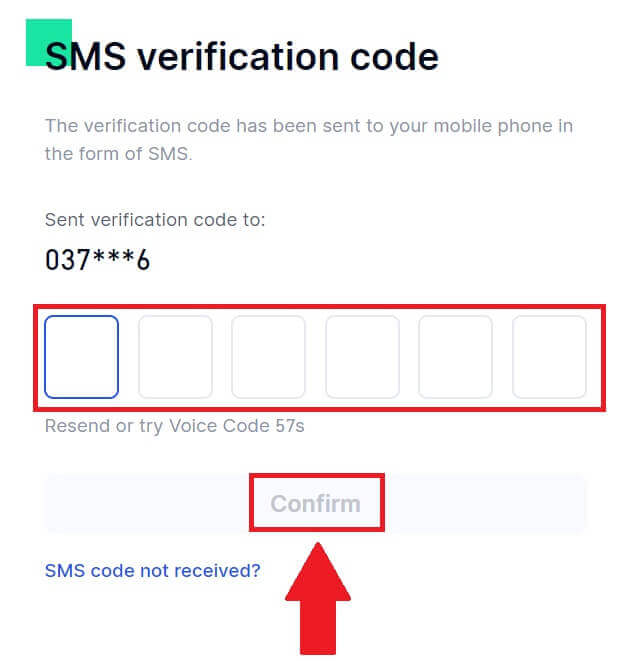 8. Xin chúc mừng! Bạn đã tạo thành công tài khoản Gate.io qua Telegram.
8. Xin chúc mừng! Bạn đã tạo thành công tài khoản Gate.io qua Telegram.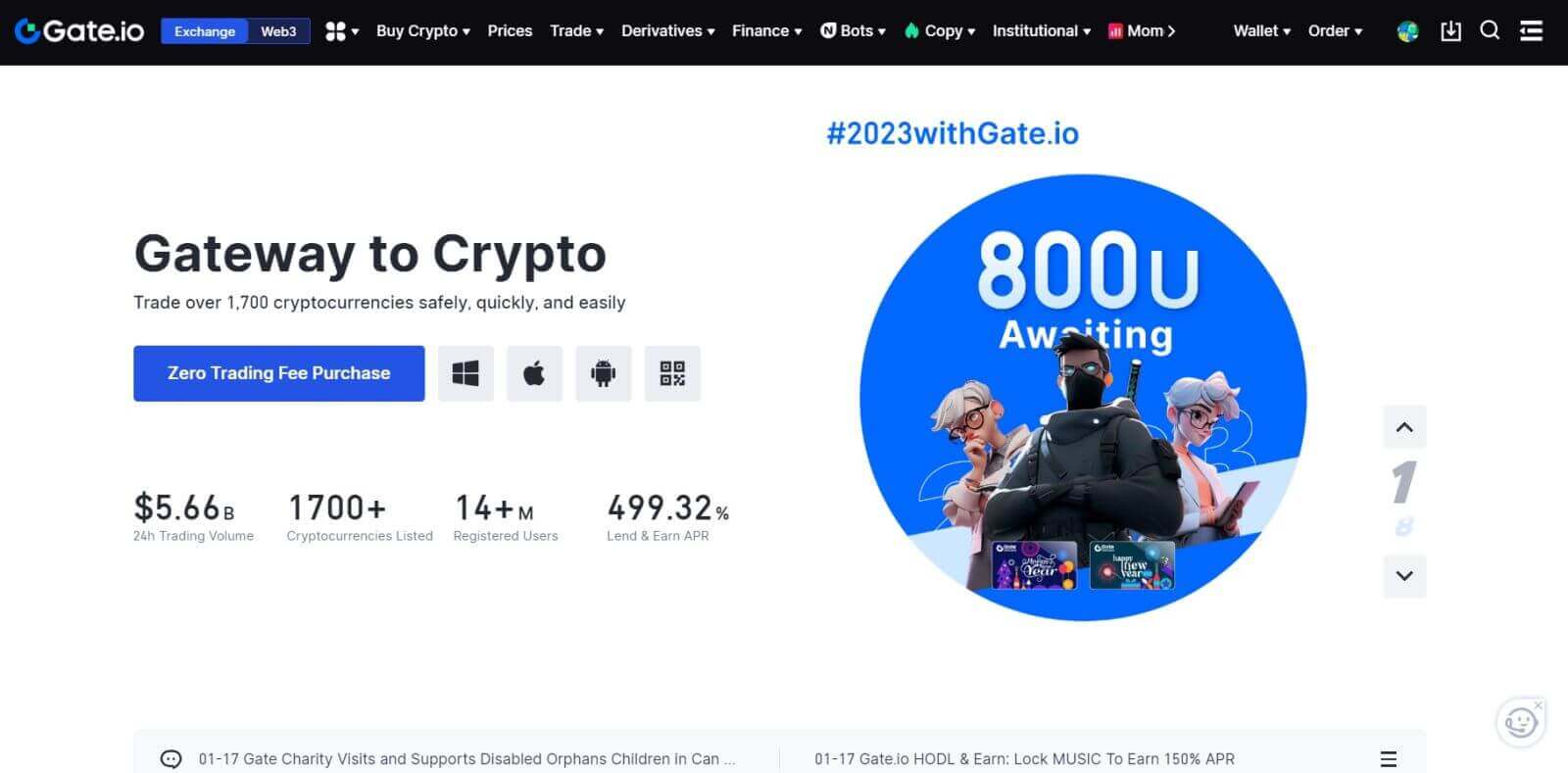
_
Cách đăng ký tài khoản trên ứng dụng Gate.io
1. Bạn cần cài đặt ứng dụng Gate.io để tạo tài khoản giao dịch trên Google Play Store hoặc App Store .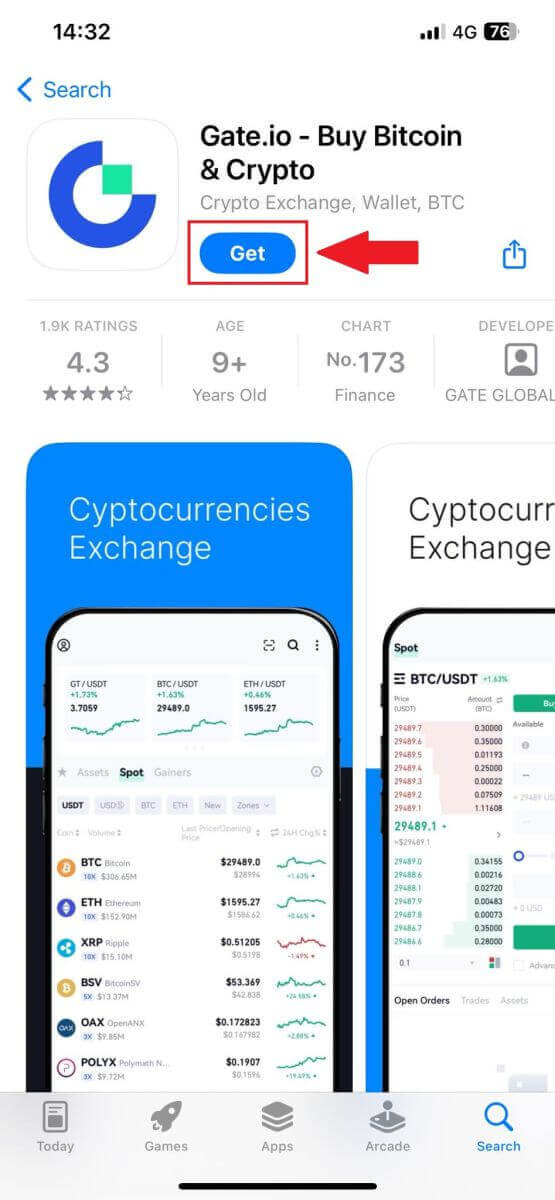
2. Mở ứng dụng Gate.io, nhấn vào biểu tượng [Hồ sơ] và nhấn [Đăng ký] .
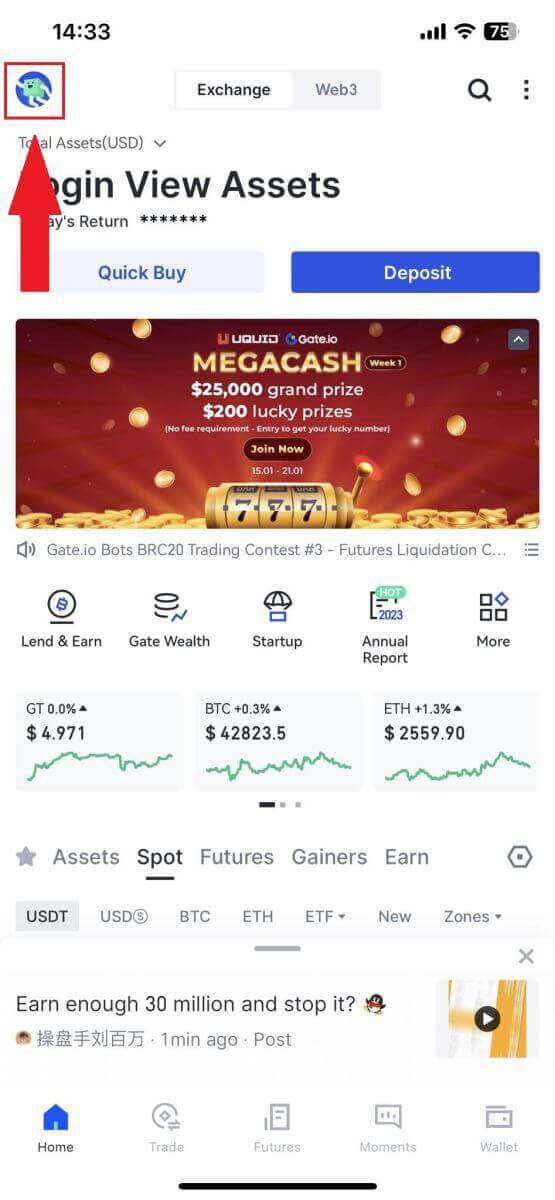
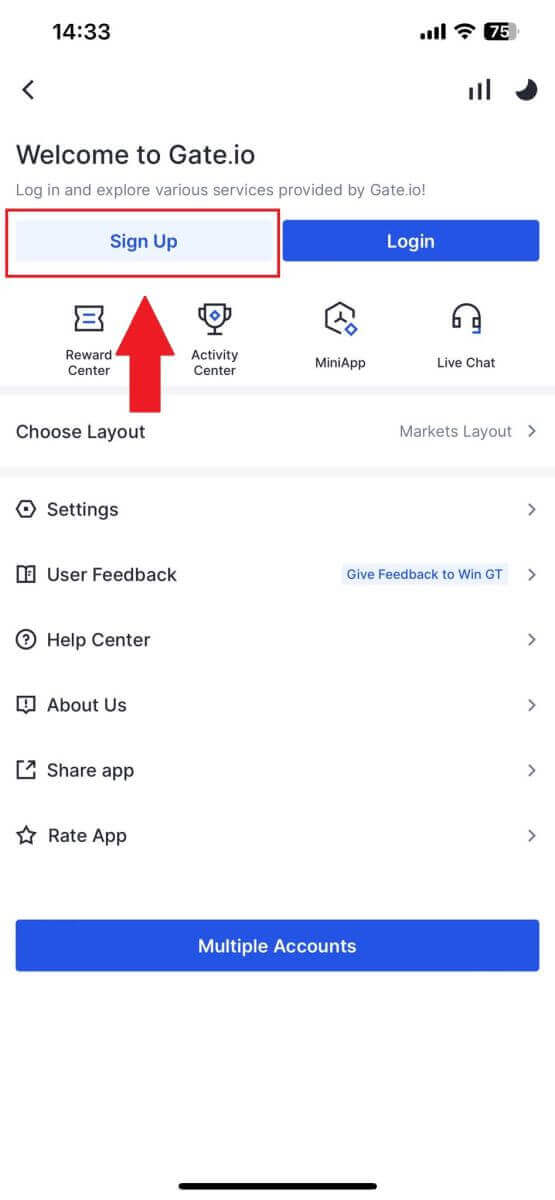
3. Chọn [Email] hoặc [Điện thoại] và nhập địa chỉ email hoặc số điện thoại của bạn. Sau đó, tạo mật khẩu an toàn cho tài khoản của bạn.
Chọn [Quốc gia/Khu vực cư trú] của bạn , đánh dấu vào ô và nhấp vào [Đăng ký].
Ghi chú :
- Mật khẩu của bạn phải chứa ít nhất 8 ký tự, bao gồm một chữ in hoa và một số.
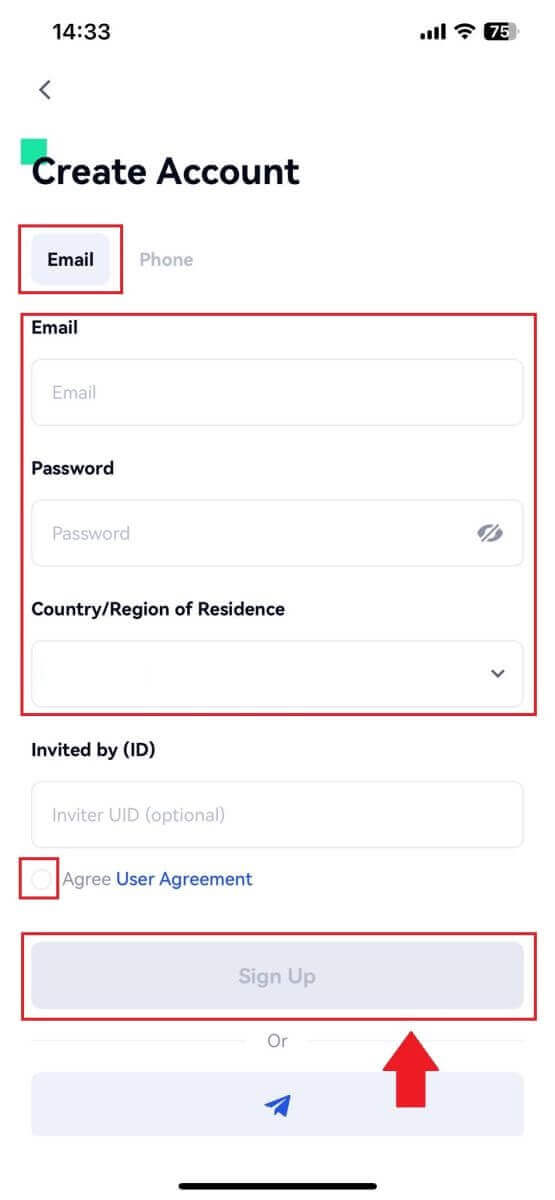
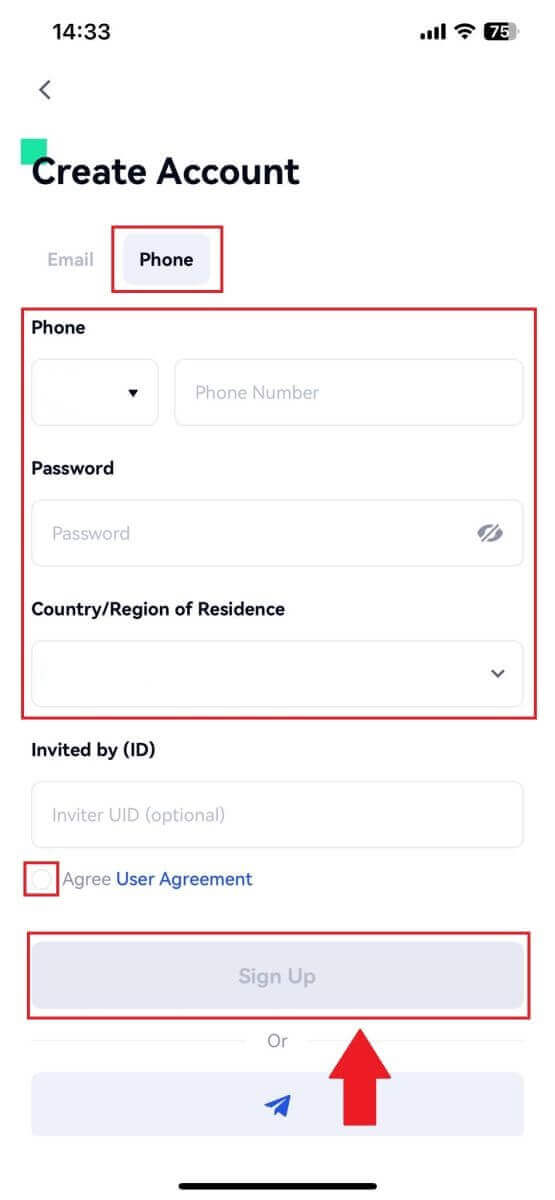
4. Bạn sẽ nhận được mã xác minh gồm 6 chữ số trong email hoặc điện thoại của mình. Nhập mã sau đó, nhấp vào nút [Xác nhận] .
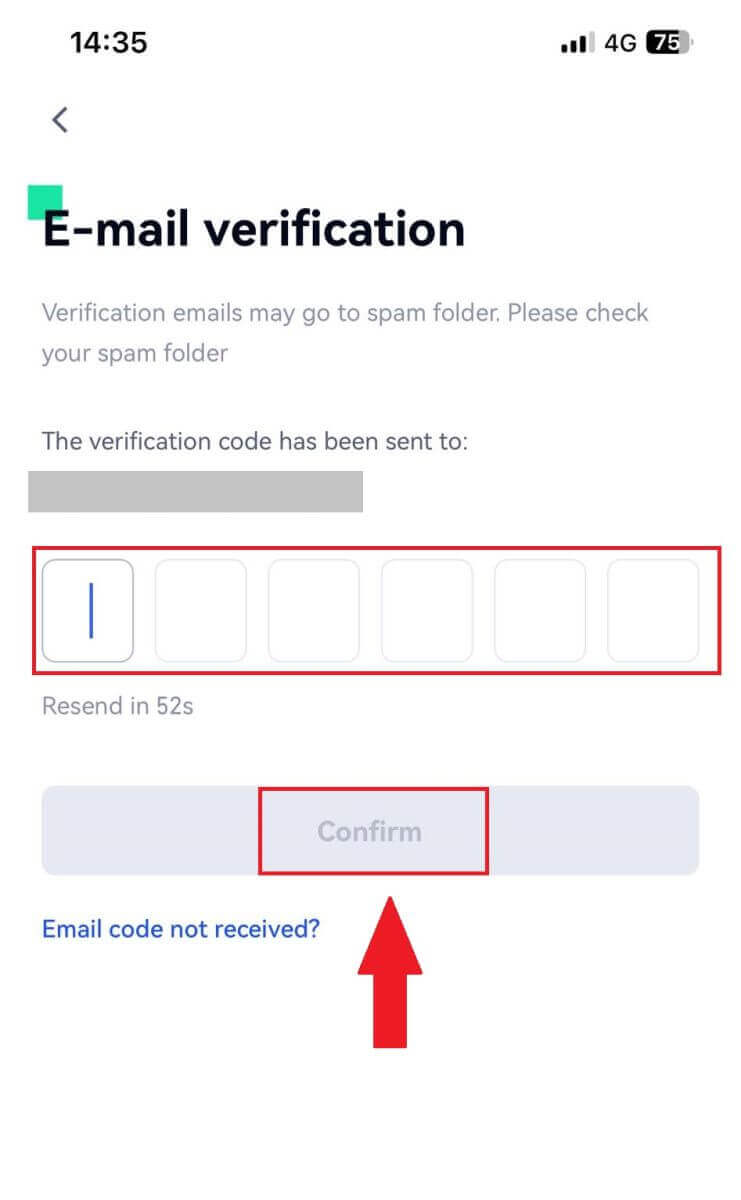
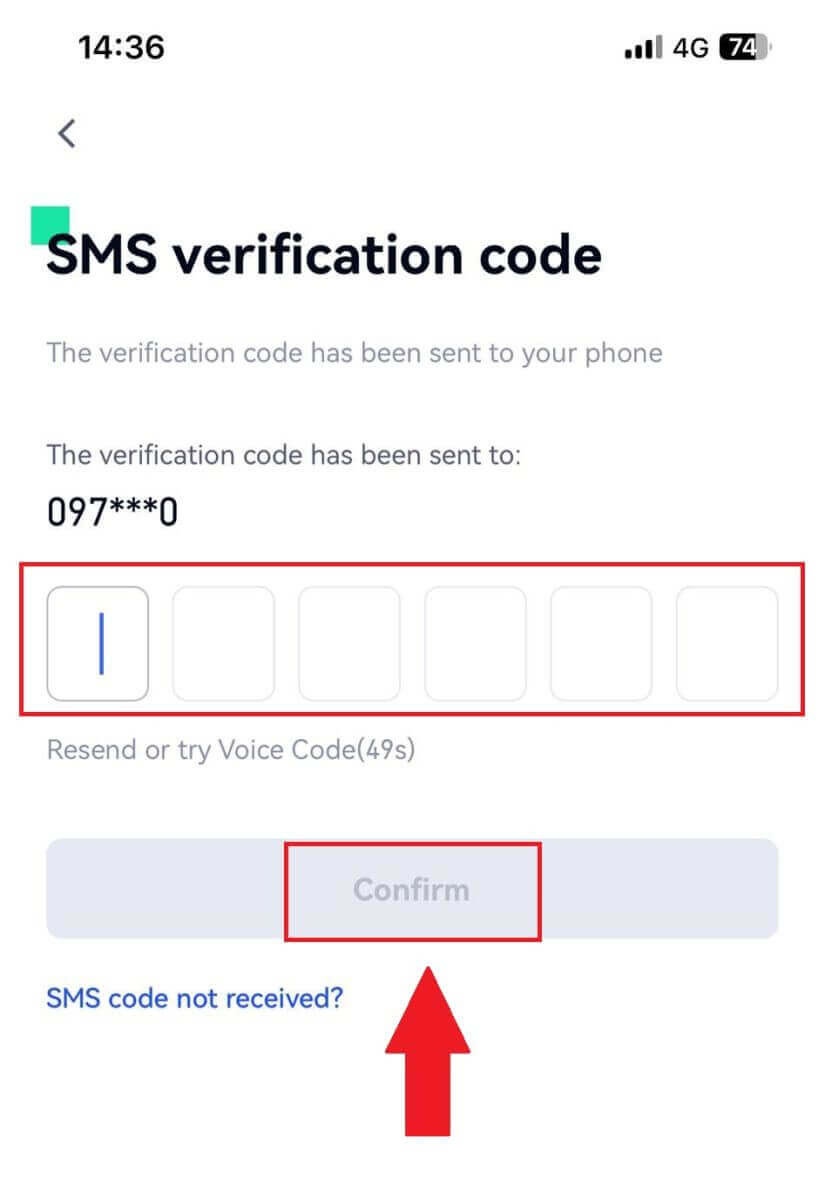
5. Xin chúc mừng! Bạn đã tạo thành công tài khoản Gate.io trên điện thoại của mình.

Hoặc bạn có thể đăng ký trên ứng dụng Gate.io bằng Telegram.
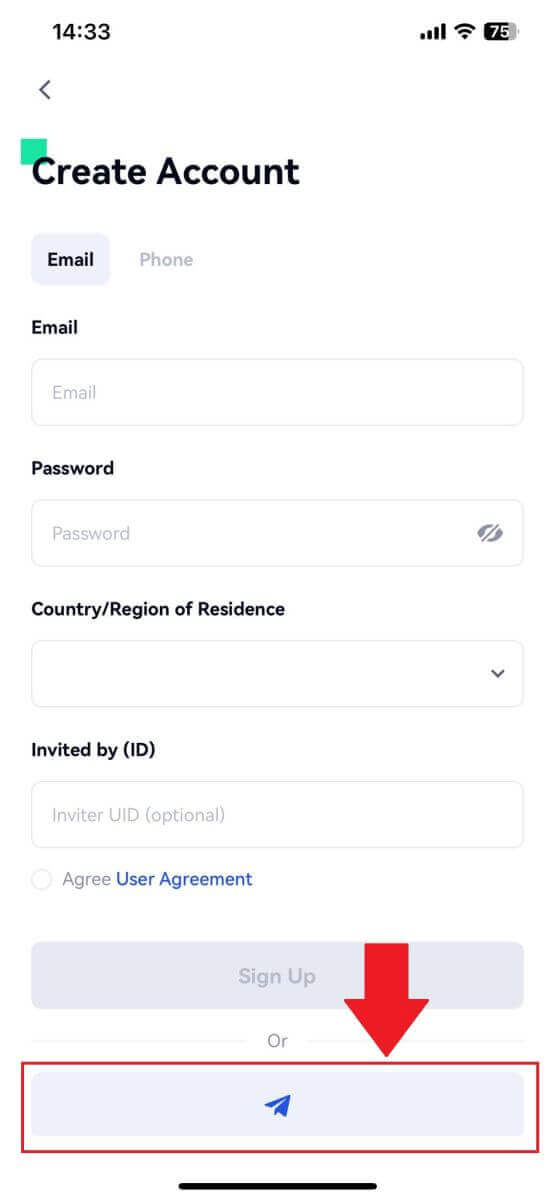
_
Câu hỏi thường gặp (FAQ)
Tại sao tôi không thể nhận email từ Gate.io?
Nếu bạn không nhận được email gửi từ Gate.io, vui lòng làm theo hướng dẫn bên dưới để kiểm tra cài đặt email của bạn:1. Bạn đã đăng nhập vào địa chỉ email đã đăng ký vào tài khoản Gate.io của mình chưa? Đôi khi bạn có thể đăng xuất khỏi email trên thiết bị của mình và do đó không thể thấy email Gate.io. Vui lòng đăng nhập và làm mới.
2. Bạn đã kiểm tra thư mục thư rác trong email của mình chưa? Nếu bạn thấy rằng nhà cung cấp dịch vụ email của bạn đang đẩy các email Gate.io vào thư mục thư rác, bạn có thể đánh dấu chúng là “an toàn” bằng cách đưa các địa chỉ email Gate.io vào danh sách trắng. Bạn có thể tham khảo Cách đưa email Gate.io vào danh sách trắng để thiết lập.
3. Chức năng của ứng dụng email hoặc nhà cung cấp dịch vụ của bạn có bình thường không? Để chắc chắn rằng tường lửa hoặc chương trình chống vi-rút của bạn không gây ra xung đột bảo mật, bạn có thể xác minh cài đặt máy chủ email.
4. Hộp thư đến của bạn có chứa đầy email không? Bạn sẽ không thể gửi hoặc nhận email nếu đã đạt đến giới hạn. Để nhường chỗ cho email mới, bạn có thể xóa một số email cũ hơn.
5. Đăng ký bằng các địa chỉ email phổ biến như Gmail, Outlook, v.v., nếu có thể.
Tại sao tôi không thể nhận được mã xác minh qua SMS?
Gate.io luôn nỗ lực cải thiện trải nghiệm người dùng bằng cách mở rộng phạm vi xác thực SMS của chúng tôi. Tuy nhiên, một số quốc gia và khu vực hiện không được hỗ trợ.Vui lòng kiểm tra danh sách vùng phủ sóng SMS toàn cầu của chúng tôi để xem vị trí của bạn có nằm trong phạm vi phủ sóng hay không nếu bạn không thể bật xác thực SMS. Vui lòng sử dụng Xác thực Google làm xác thực hai yếu tố chính nếu vị trí của bạn không có trong danh sách.
Bạn nên thực hiện các hành động sau nếu bạn vẫn không thể nhận được mã SMS ngay cả khi đã kích hoạt xác thực SMS hoặc nếu bạn hiện đang sống ở một quốc gia hoặc khu vực nằm trong danh sách phủ sóng SMS toàn cầu của chúng tôi:
- Đảm bảo có tín hiệu mạng mạnh trên thiết bị di động của bạn.
- Vô hiệu hóa mọi chương trình chặn cuộc gọi, tường lửa, chống vi-rút và/hoặc người gọi trên điện thoại của bạn có thể ngăn số Mã SMS của chúng tôi hoạt động.
- Bật lại điện thoại của bạn.
- Thay vào đó, hãy thử xác minh bằng giọng nói.
Cách tăng cường bảo mật tài khoản Gate.io
1. Cài đặt mật khẩu: Vui lòng đặt mật khẩu phức tạp và duy nhất. Vì mục đích bảo mật, hãy đảm bảo sử dụng mật khẩu có ít nhất 8 ký tự, bao gồm ít nhất một chữ hoa và chữ thường, một số. Tránh sử dụng các mẫu hoặc thông tin rõ ràng mà người khác có thể dễ dàng truy cập (ví dụ: tên, địa chỉ email, ngày sinh, số điện thoại di động, v.v.).
- Các định dạng mật khẩu chúng tôi không khuyến nghị: lihua, 123456, 123456abc, test123, abc123
- Các định dạng mật khẩu được đề xuất: Q@ng3532!, iehig4g@#1, QQWwfe@242!
2. Thay đổi mật khẩu: Chúng tôi khuyên bạn nên thay đổi mật khẩu thường xuyên để tăng cường tính bảo mật cho tài khoản của mình. Tốt nhất bạn nên thay đổi mật khẩu ba tháng một lần và mỗi lần sử dụng một mật khẩu hoàn toàn khác. Để quản lý mật khẩu an toàn và thuận tiện hơn, chúng tôi khuyên bạn nên sử dụng trình quản lý mật khẩu như "1Password" hoặc "LastPass".
- Ngoài ra, vui lòng giữ bí mật mật khẩu của bạn và không tiết lộ chúng cho người khác. Nhân viên Gate.io sẽ không bao giờ hỏi mật khẩu của bạn trong bất kỳ trường hợp nào.
3. Liên kết xác thực hai yếu tố (2FA)
Google Authenticator: Google Authenticator là một công cụ mật khẩu động được Google ra mắt. Bạn được yêu cầu sử dụng điện thoại di động để quét mã vạch do Gate.io cung cấp hoặc nhập key. Sau khi thêm, mã xác thực gồm 6 chữ số hợp lệ sẽ được tạo trên trình xác thực cứ sau 30 giây.
4. Cảnh giác với lừa đảo
Hãy cảnh giác với các email lừa đảo giả danh từ Gate.io và luôn đảm bảo rằng liên kết đó là liên kết trang web Gate.io chính thức trước khi đăng nhập vào tài khoản Gate.io của bạn. Nhân viên Gate.io sẽ không bao giờ hỏi bạn mật khẩu, mã xác minh SMS hoặc email hoặc mã Google Authenticator.
_
Cách đăng nhập tài khoản trên Gate.io
Cách đăng nhập tài khoản Gate.io bằng Email hoặc Số điện thoại
1. Mở trang web Gate.io và nhấp vào [Đăng nhập].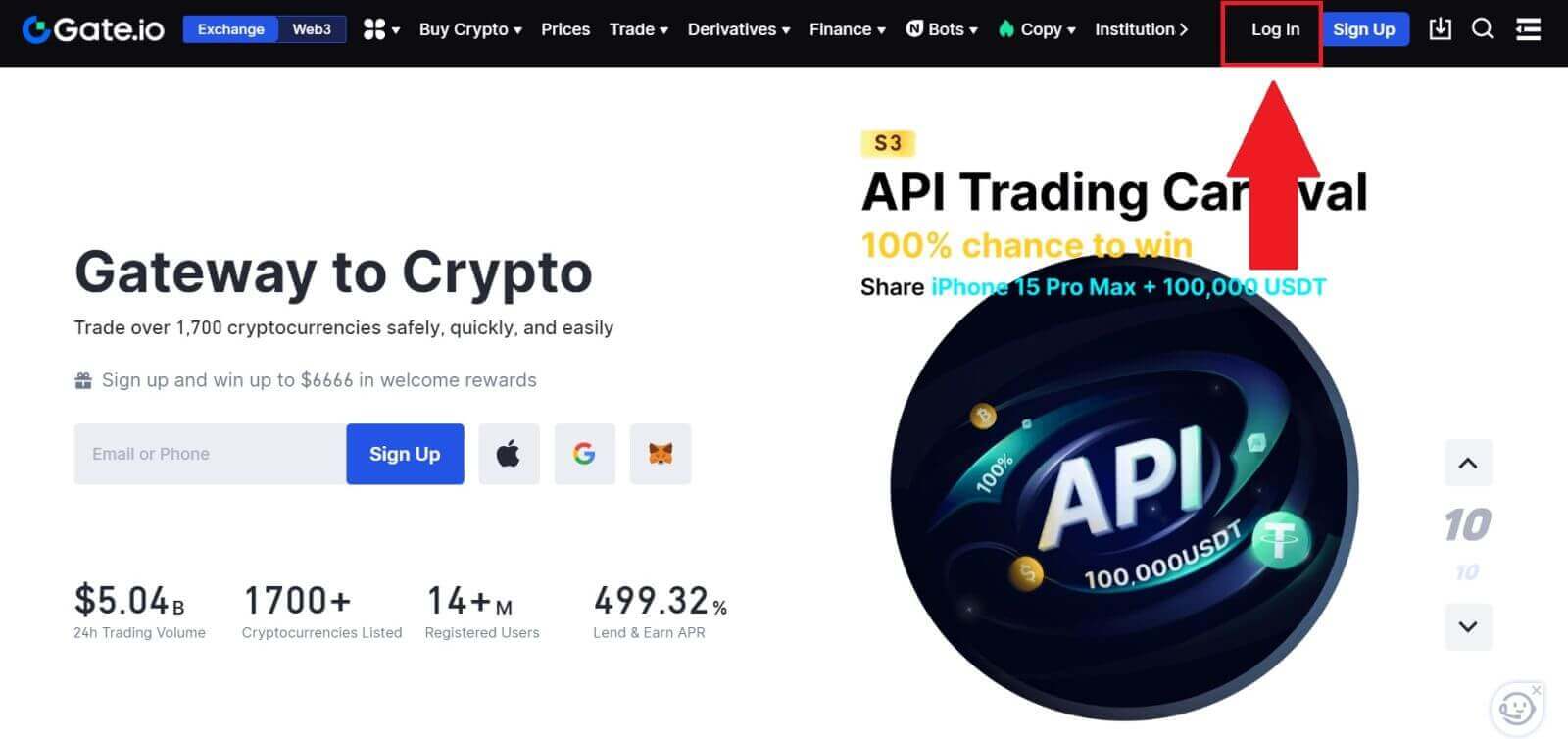 2. Trên trang Đăng nhập, nhập [Email] hoặc [Số điện thoại] và mật khẩu bạn đã chỉ định trong quá trình đăng ký. Nhấp vào nút [Đăng nhập] .
2. Trên trang Đăng nhập, nhập [Email] hoặc [Số điện thoại] và mật khẩu bạn đã chỉ định trong quá trình đăng ký. Nhấp vào nút [Đăng nhập] . 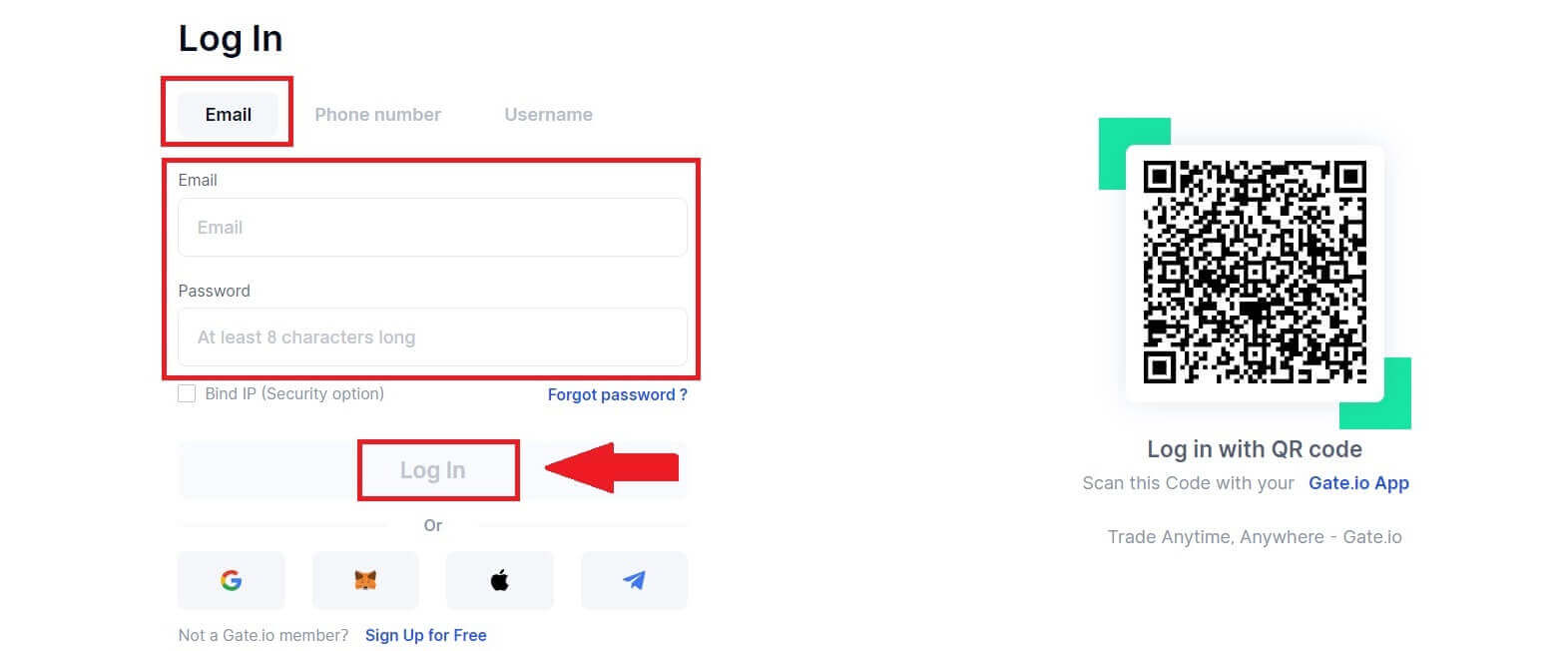
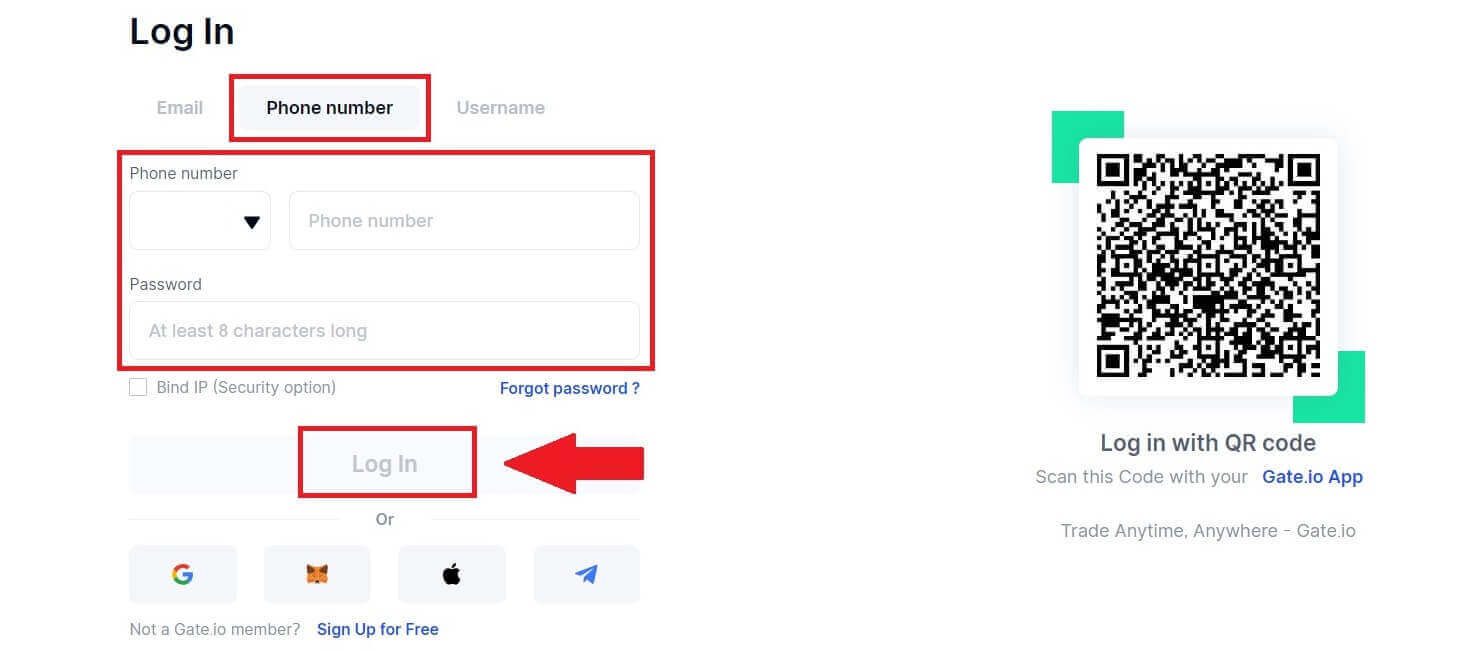
3. Bạn sẽ nhận được mã xác minh gồm 6 chữ số trong email hoặc điện thoại của mình. Nhập mã xác minh và nhấp vào [Xác nhận].
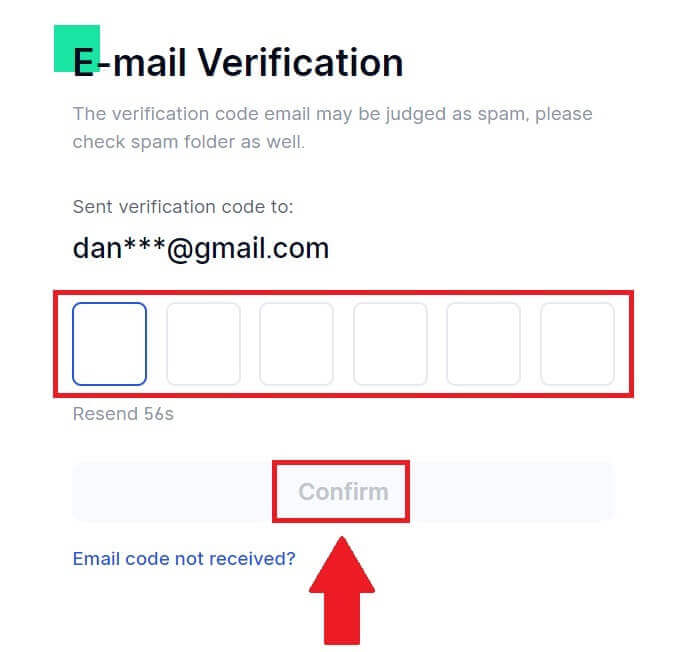
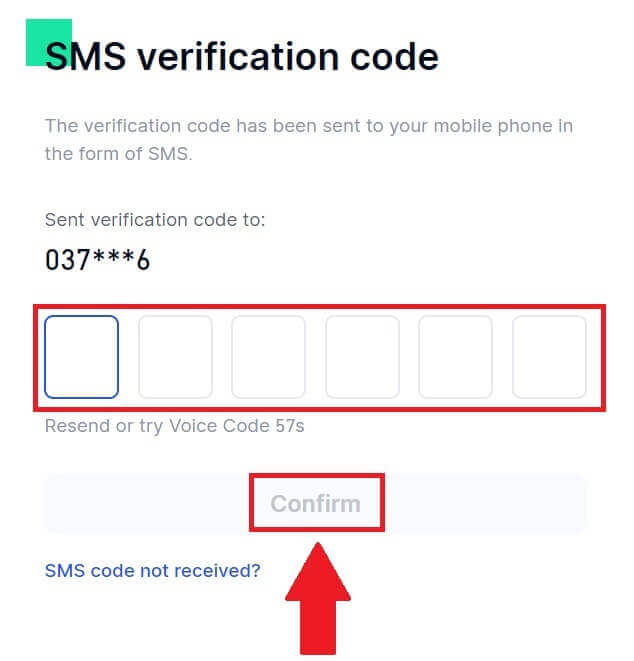
4. Sau khi nhập đúng mã xác minh, bạn có thể sử dụng thành công tài khoản Gate.io của mình để giao dịch.
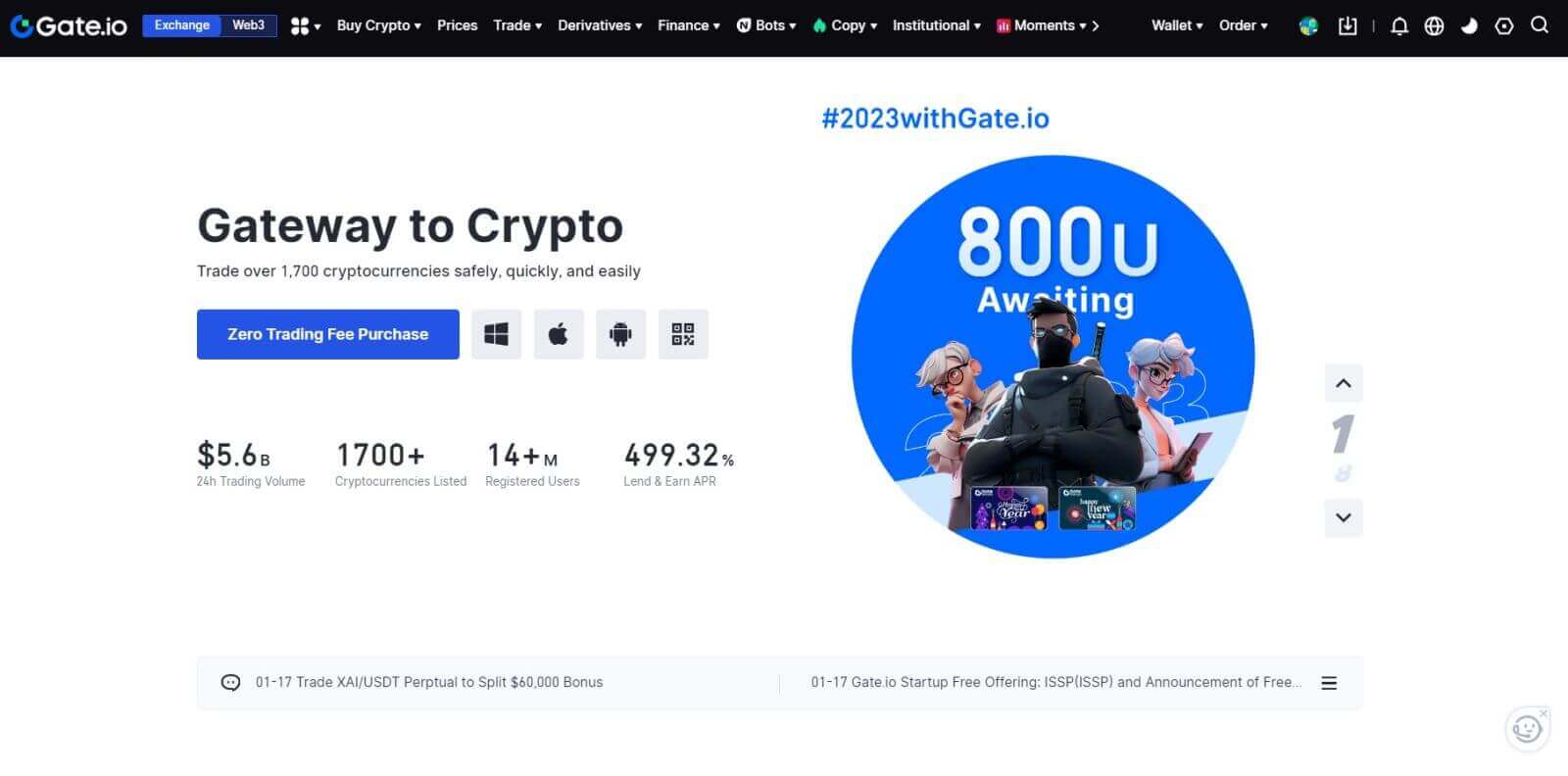
Cách đăng nhập tài khoản Gate.io bằng Tài khoản Google
1. Mở trang web Gate.io và nhấp vào [Đăng nhập].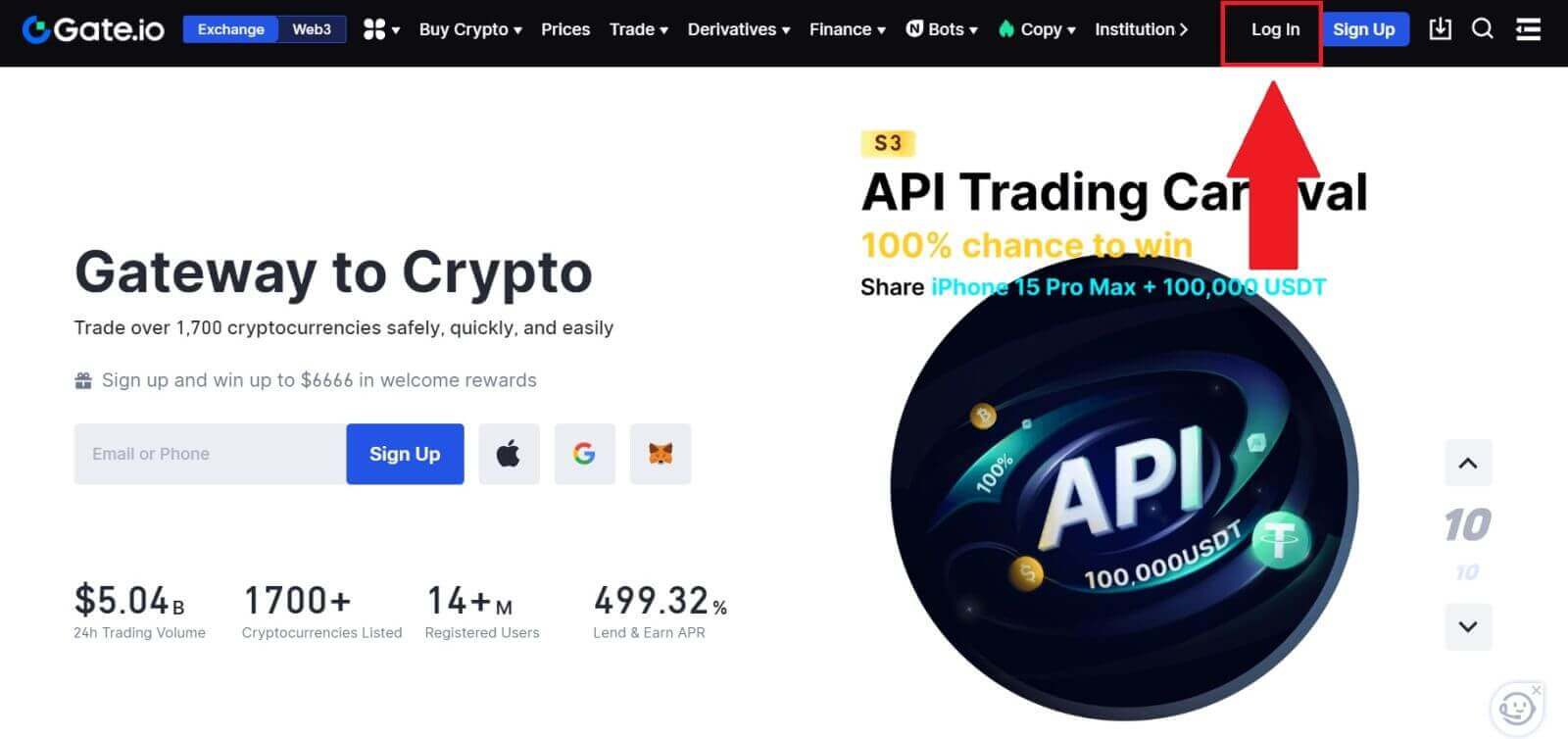 2. Trên trang đăng nhập, bạn sẽ tìm thấy nhiều tùy chọn đăng nhập khác nhau. Tìm và chọn nút [Google] .
2. Trên trang đăng nhập, bạn sẽ tìm thấy nhiều tùy chọn đăng nhập khác nhau. Tìm và chọn nút [Google] . 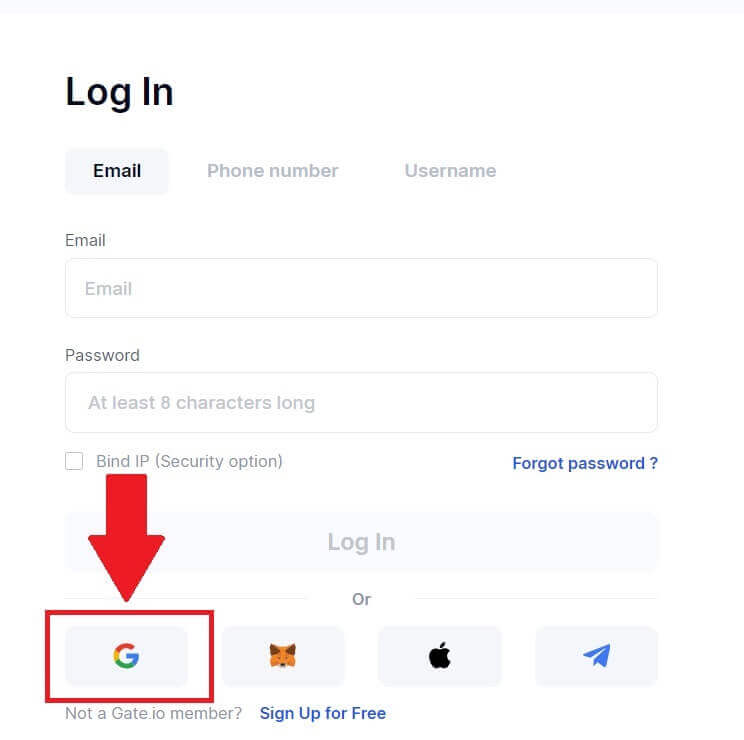 3. Một cửa sổ hoặc cửa sổ bật lên mới sẽ xuất hiện, nhập tài khoản Google bạn muốn đăng nhập và nhấp vào [Tiếp theo].
3. Một cửa sổ hoặc cửa sổ bật lên mới sẽ xuất hiện, nhập tài khoản Google bạn muốn đăng nhập và nhấp vào [Tiếp theo]. 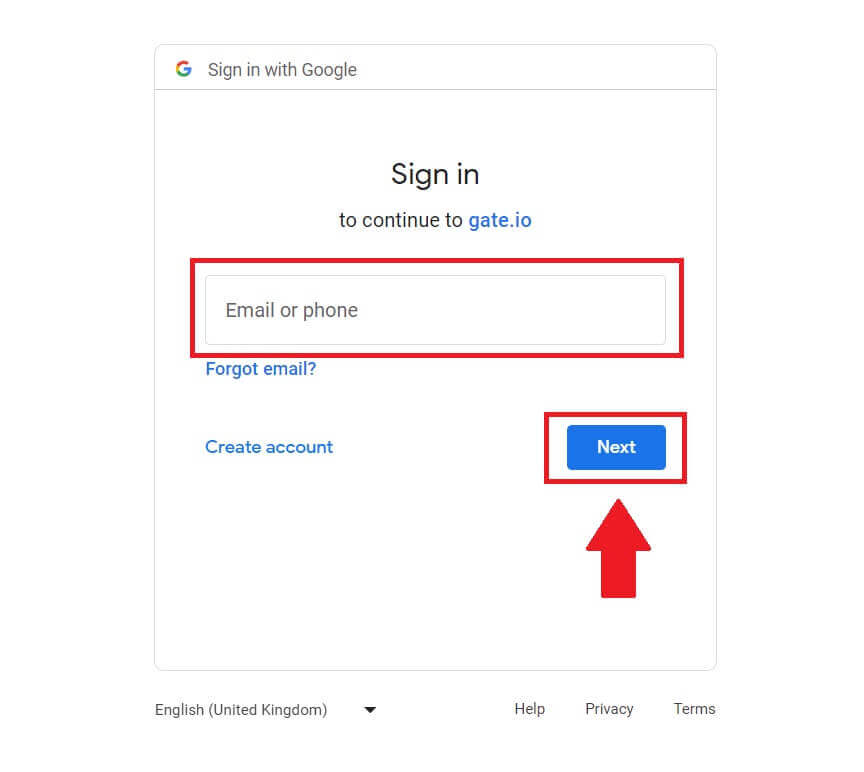 4. Nhập mật khẩu của bạn và nhấp vào [Tiếp theo].
4. Nhập mật khẩu của bạn và nhấp vào [Tiếp theo]. 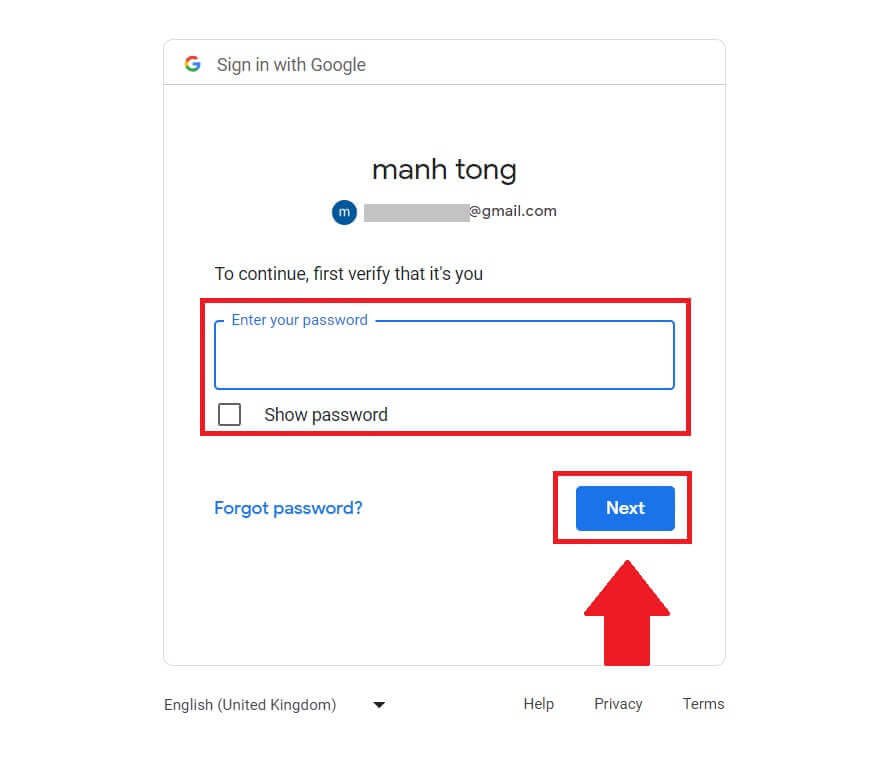
5. Bạn sẽ nhận được mã xác minh gồm 6 chữ số trong email của mình. Nhập mã xác minh và nhấp vào [Xác nhận].
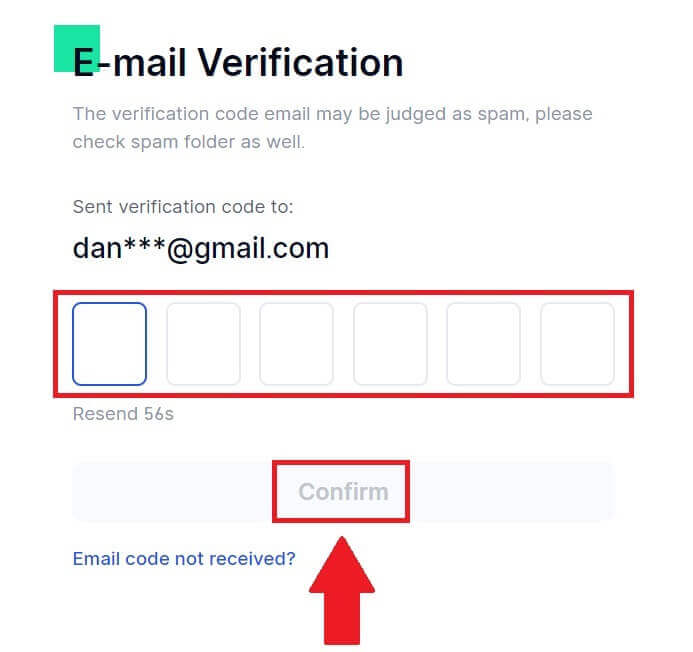
6. Sau khi nhập đúng mã xác minh, bạn có thể sử dụng thành công tài khoản Gate.io của mình để giao dịch.
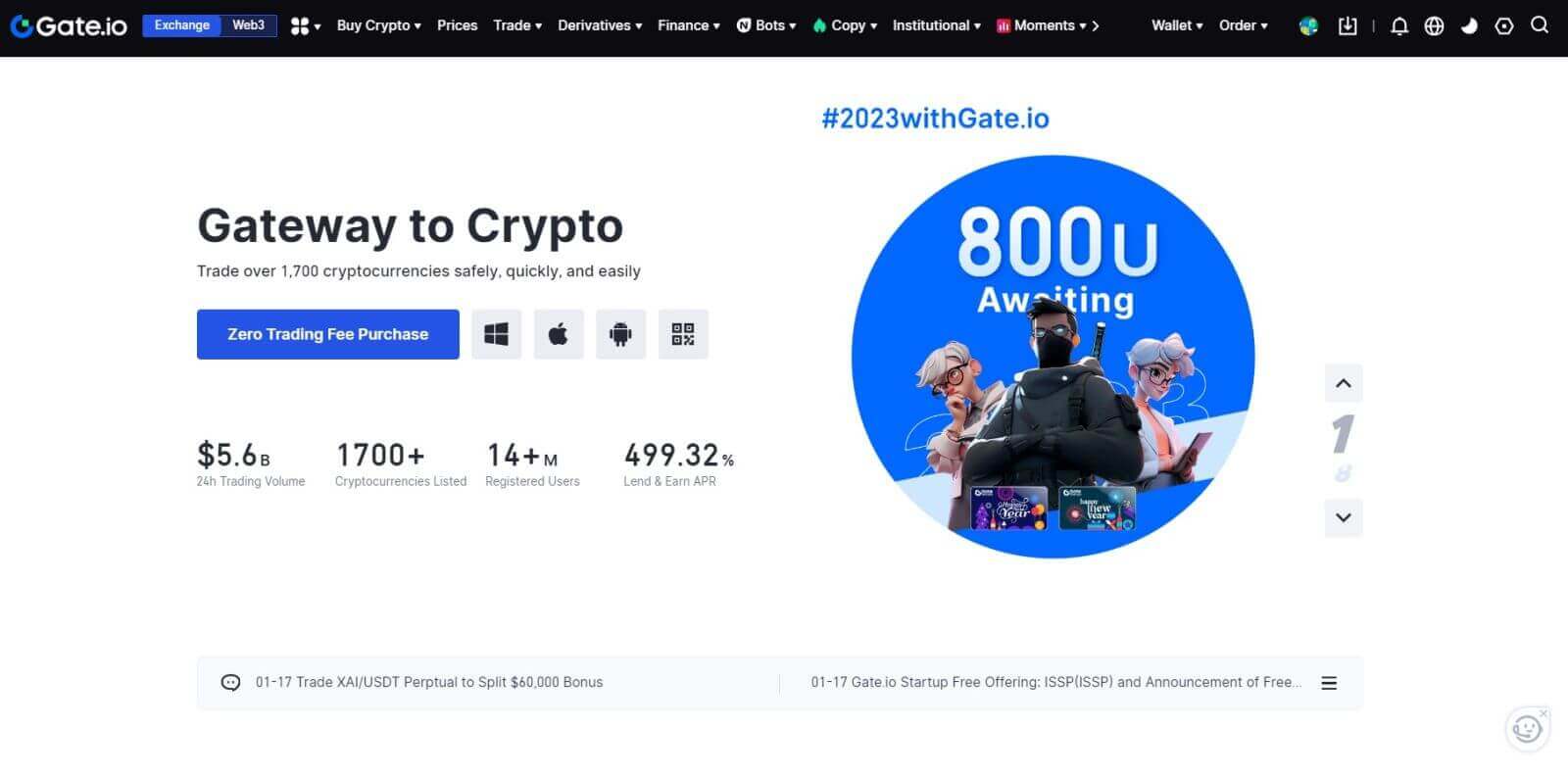
Cách đăng nhập tài khoản Gate.io bằng MetaMask
Trước khi đăng nhập vào Gate.io qua MetaMask, bạn phải cài đặt tiện ích mở rộng MetaMask trong trình duyệt của mình.1. Mở trang web Gate.io và nhấp vào [Đăng nhập]. 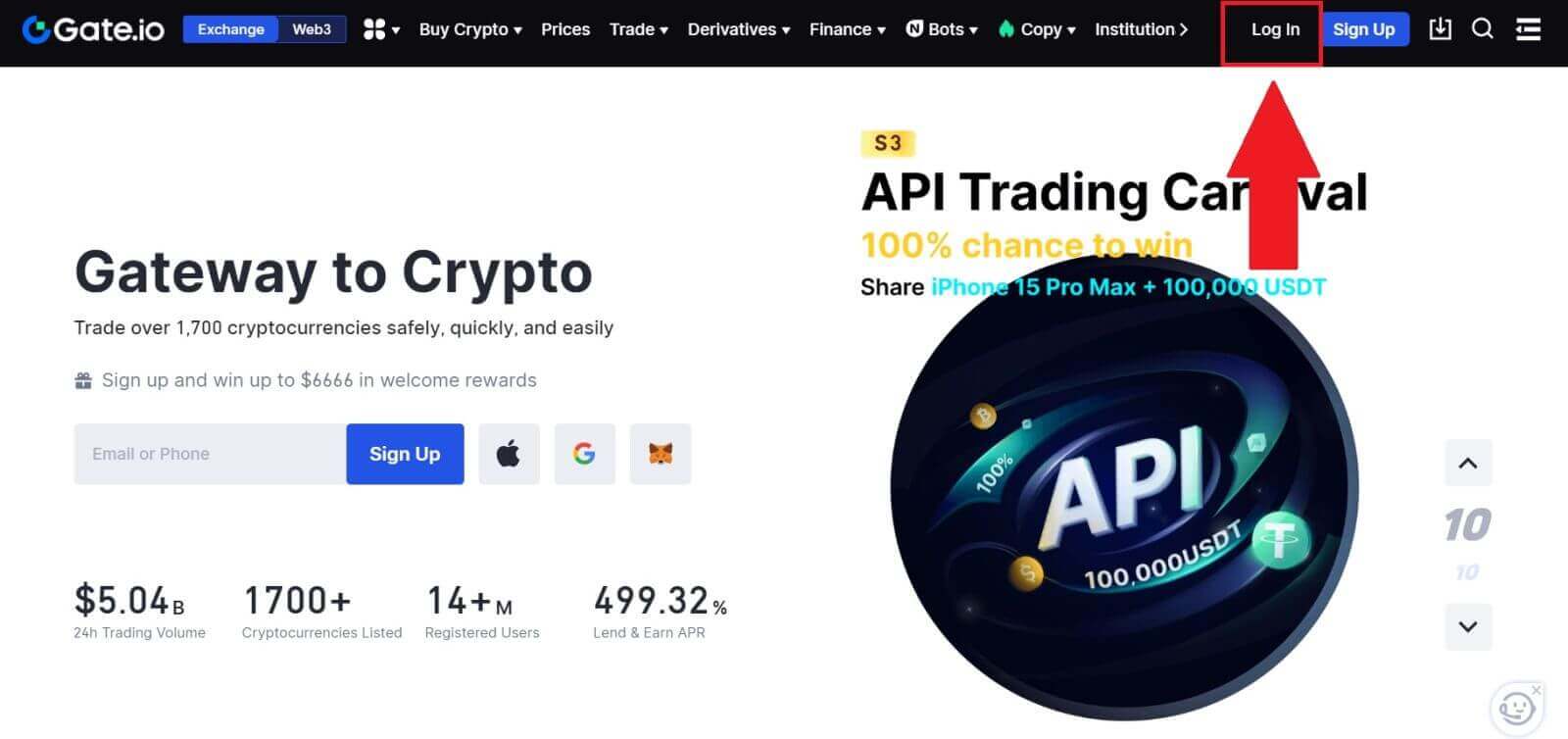
2. Trên trang đăng nhập, trong số các tùy chọn đăng nhập, hãy tìm và chọn nút [MetaMask] . 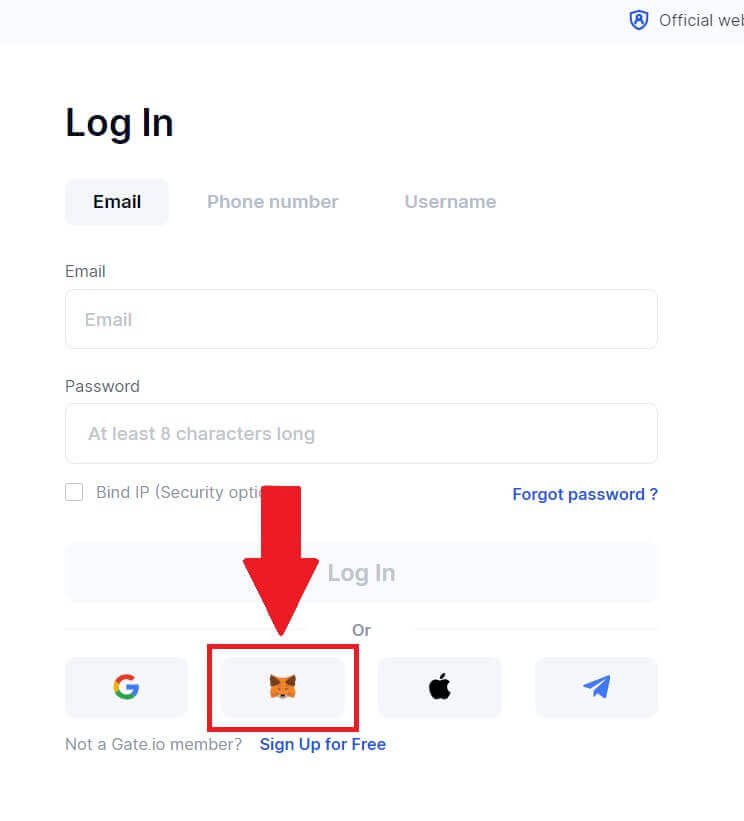
3. MetaMask [Yêu cầu chữ ký] sẽ bật lên, nhấp vào [Sign] để tiếp tục. 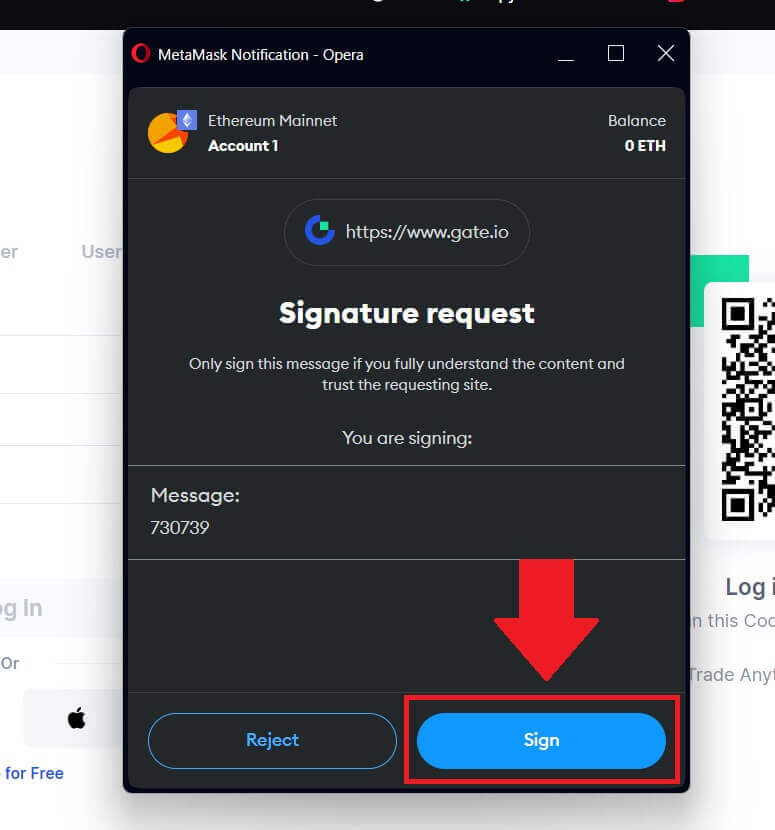 4. Bạn sẽ nhận được mã xác minh gồm 6 chữ số trong email MetaMask đã đăng ký của mình. Nhập mã xác minh và nhấp vào [Xác nhận].
4. Bạn sẽ nhận được mã xác minh gồm 6 chữ số trong email MetaMask đã đăng ký của mình. Nhập mã xác minh và nhấp vào [Xác nhận]. 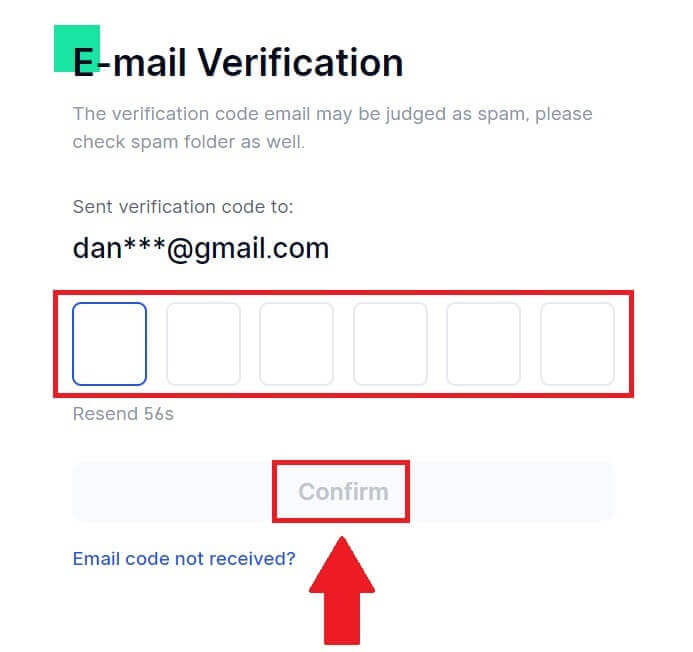
5. Sau khi nhập đúng mã xác minh, bạn có thể sử dụng thành công tài khoản Gate.io của mình để giao dịch.
Cách đăng nhập tài khoản Gate.io bằng Telegram
1. Mở trang web Gate.io và nhấp vào [Đăng nhập]. 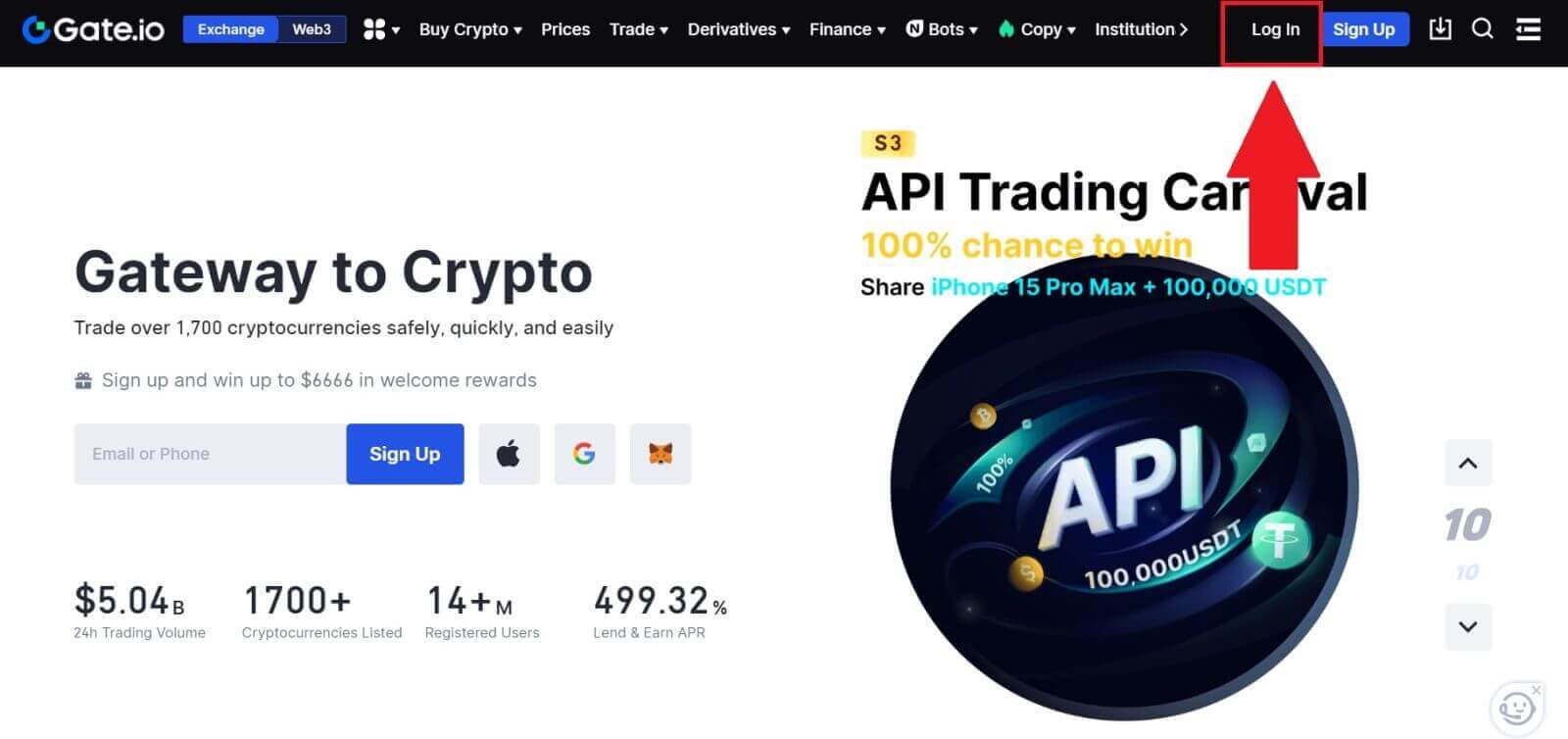 2. Trên trang đăng nhập, bạn sẽ tìm thấy nhiều tùy chọn đăng nhập khác nhau. Tìm và chọn nút [Telegram] .
2. Trên trang đăng nhập, bạn sẽ tìm thấy nhiều tùy chọn đăng nhập khác nhau. Tìm và chọn nút [Telegram] . 
3. Đăng nhập bằng số Telegram của bạn bằng cách chọn khu vực của bạn, nhập số điện thoại Telegram của bạn và nhấp vào [TIẾP THEO]. 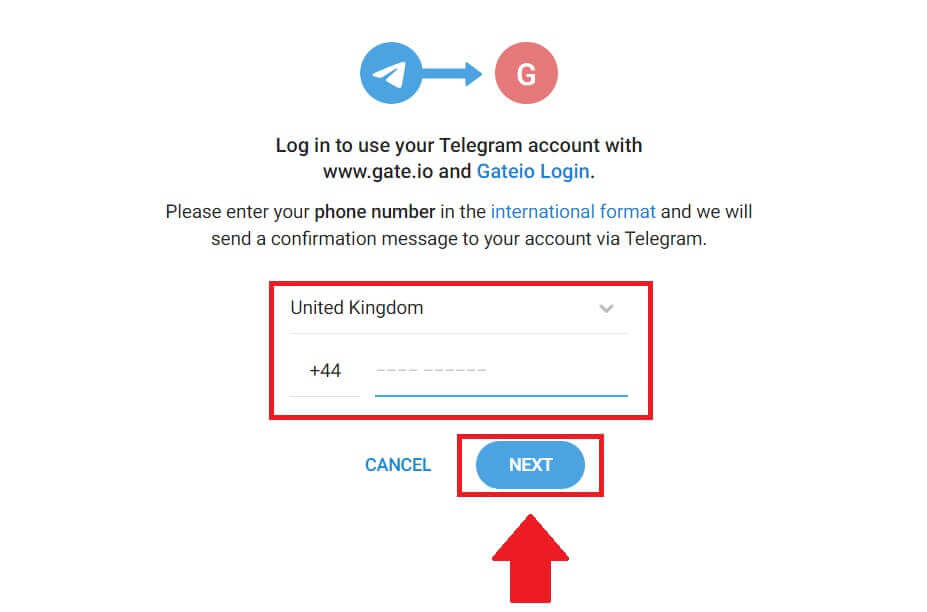
4. Một thông báo xác nhận sẽ được gửi đến tài khoản Telegram của bạn, nhấp vào [Xác nhận] để tiếp tục. 
5. Bạn sẽ nhận được mã xác minh gồm 6 chữ số trong email Telegram đã đăng ký của mình. Nhập mã xác minh và nhấp vào [Xác nhận]. 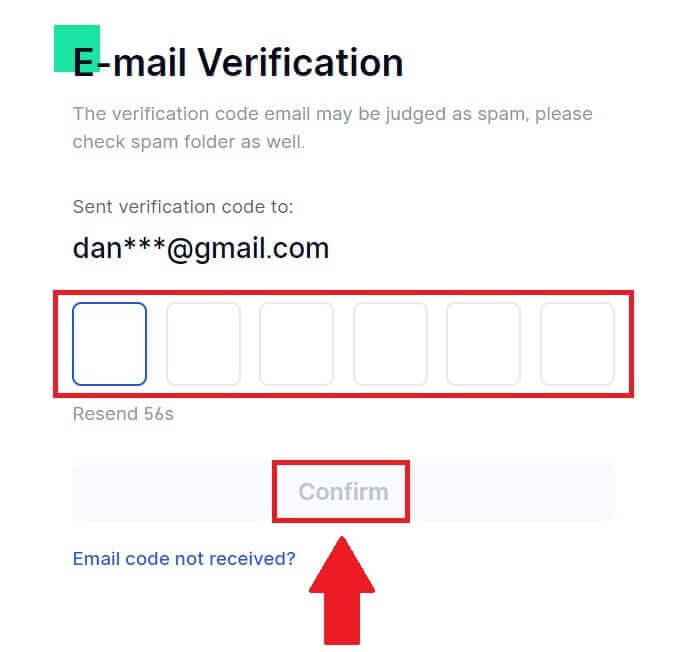
6. Sau khi nhập đúng mã xác minh, bạn có thể sử dụng thành công tài khoản Gate.io của mình để giao dịch.
Cách đăng nhập vào ứng dụng Gate.io
1. Bạn cần cài đặt ứng dụng Gate.io để tạo tài khoản giao dịch từ Google Play Store hoặc App Store .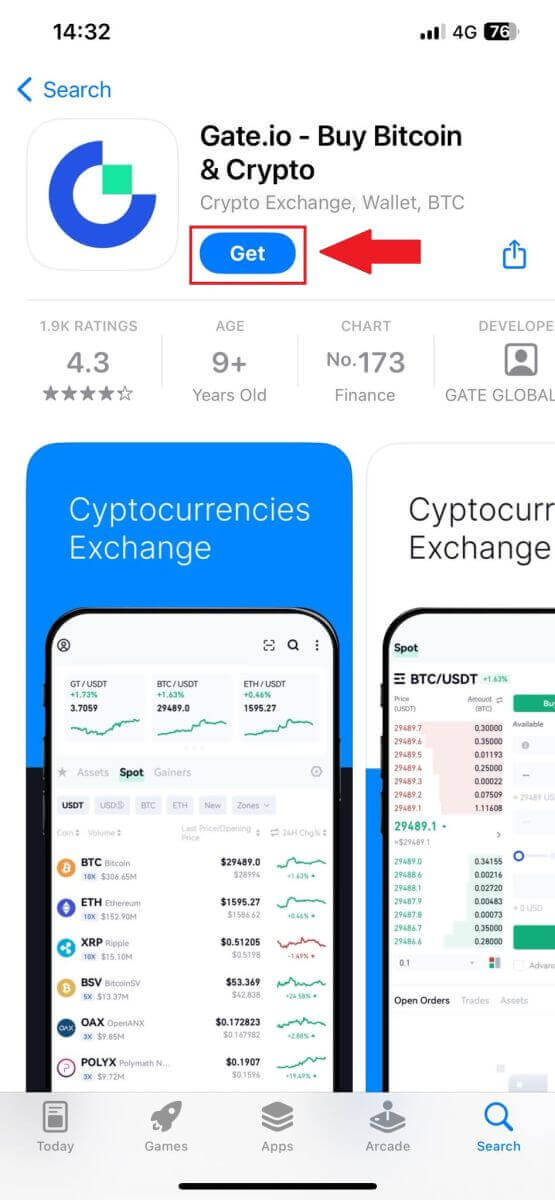
2. Mở ứng dụng Gate.io, nhấn vào biểu tượng [Hồ sơ] ở phía trên bên trái màn hình chính và bạn sẽ tìm thấy các tùy chọn như [Đăng nhập] . Nhấn vào tùy chọn này để tiến tới trang đăng nhập.
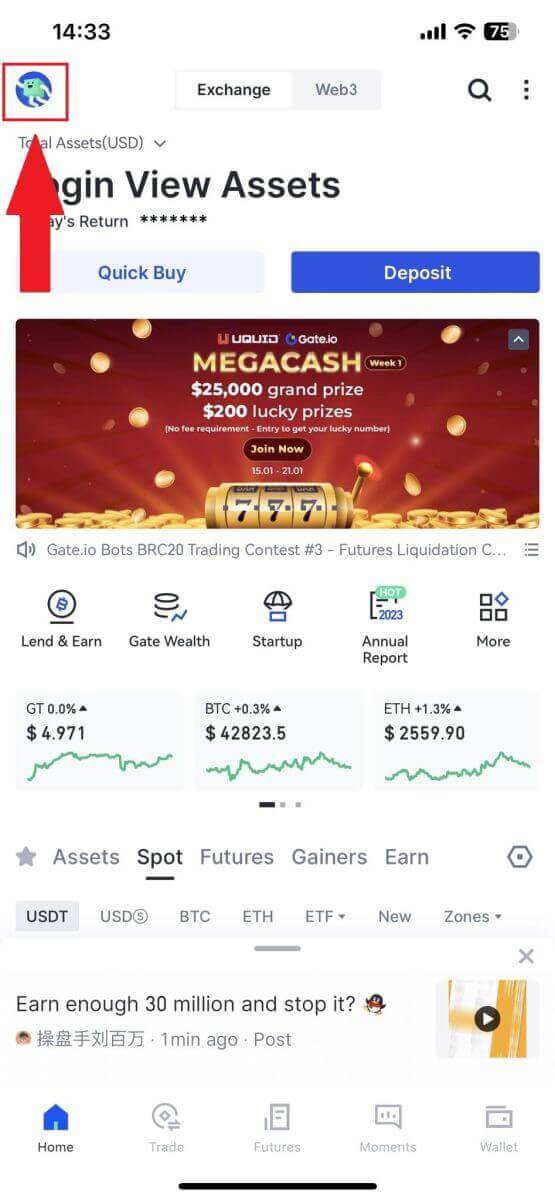
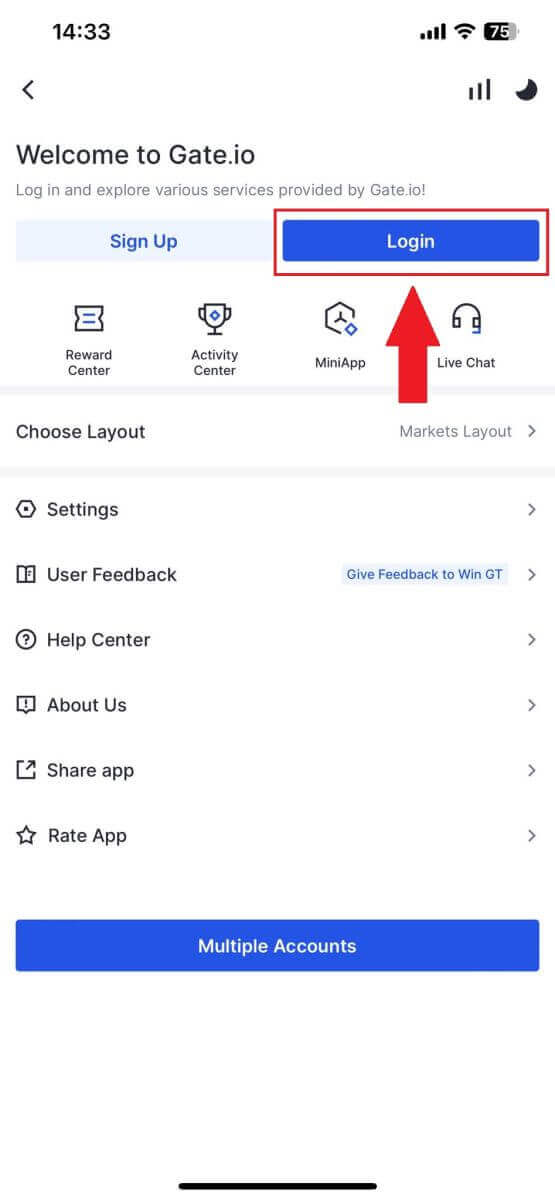
3. Nhập địa chỉ email hoặc số điện thoại đã đăng ký của bạn và nhấn vào [Tiếp theo].
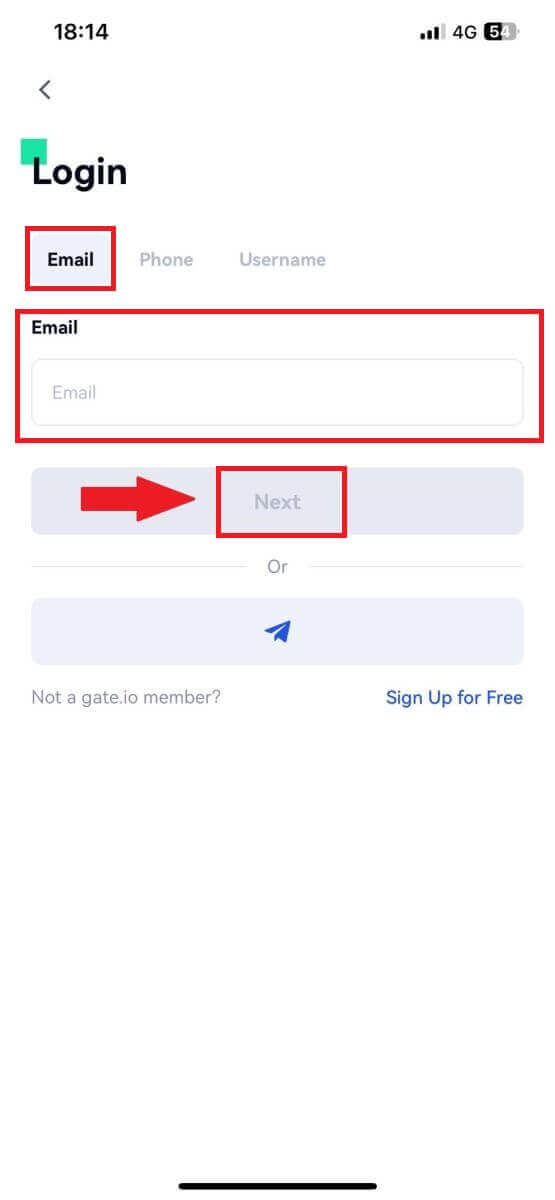
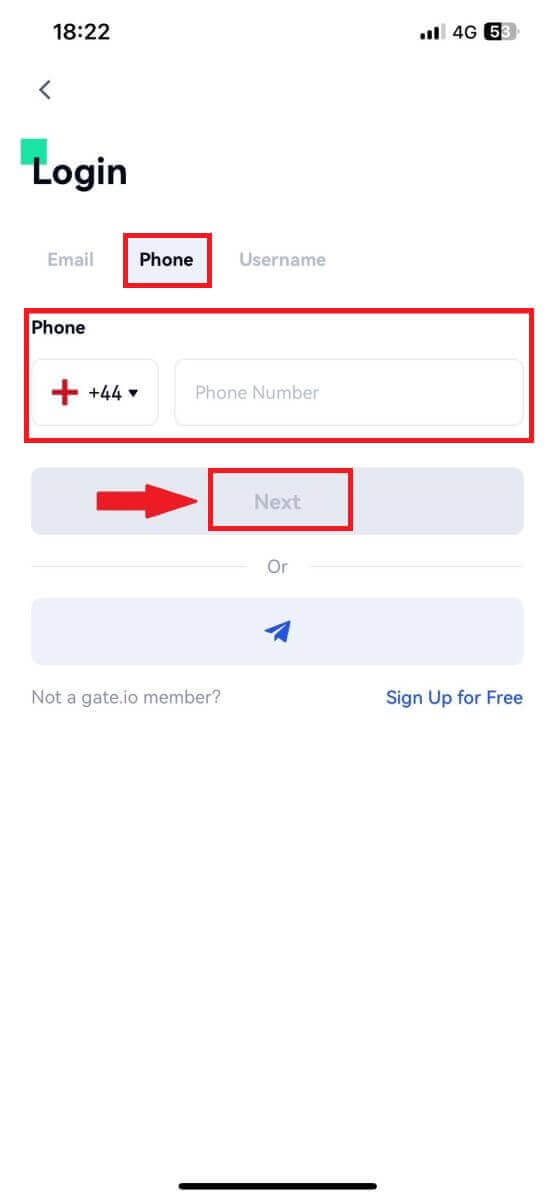
4. Nhập mật khẩu an toàn của bạn và nhấn vào [Đăng nhập].
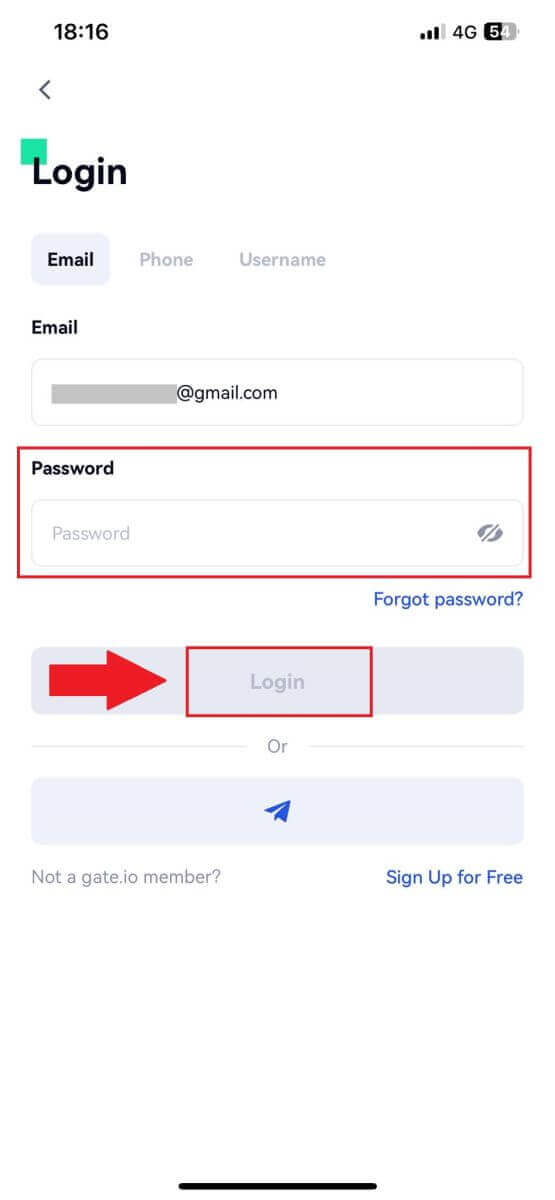
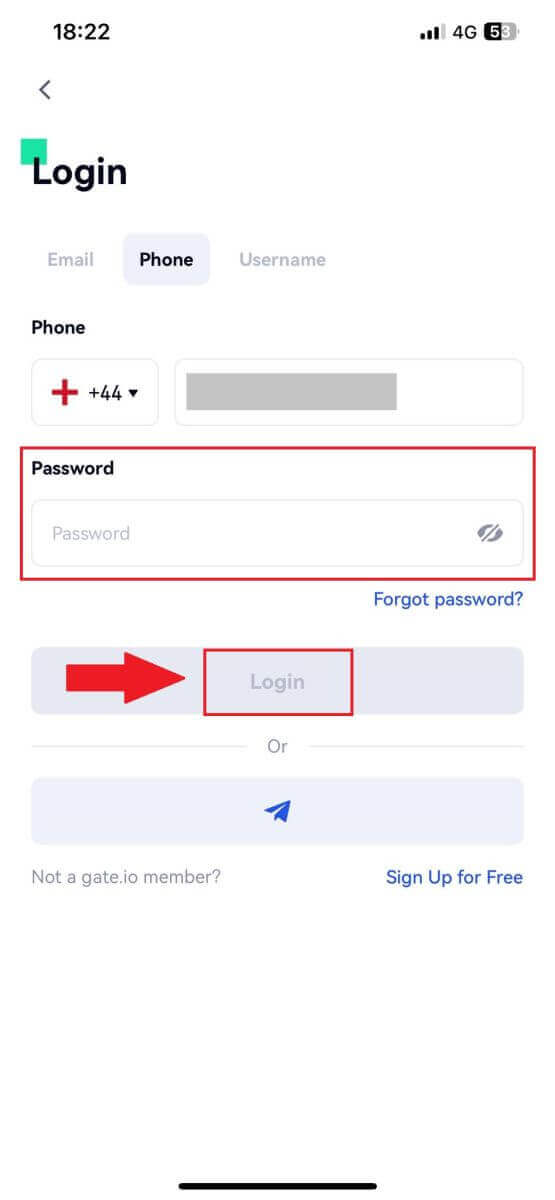
5. Nhập mã gồm 6 chữ số đã được gửi đến email hoặc số điện thoại của bạn và nhấn vào [Xác nhận].
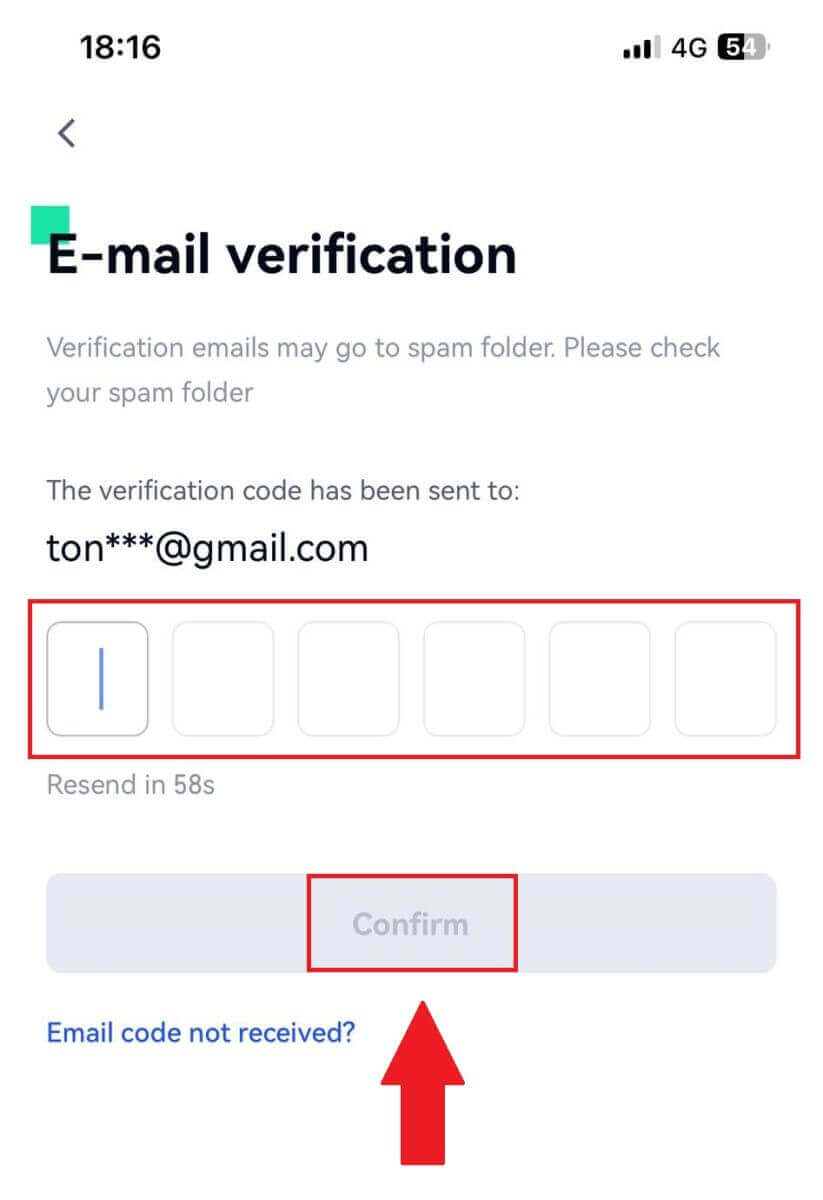
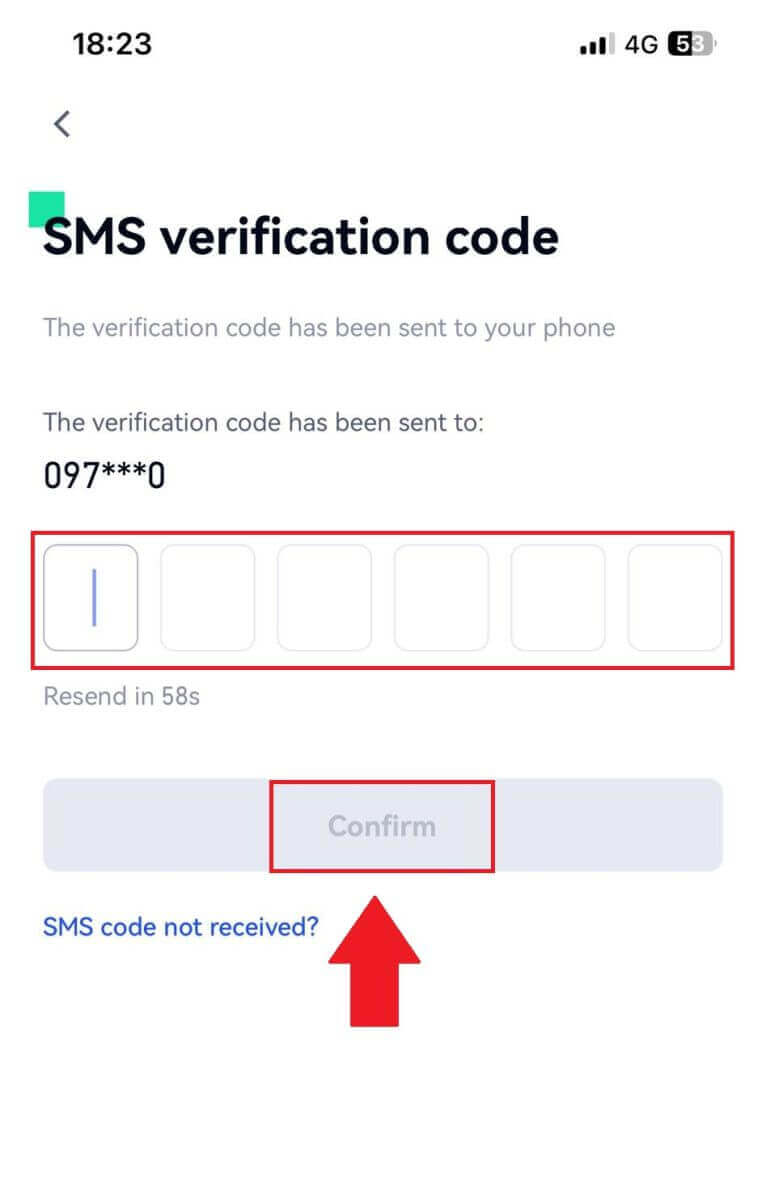
6. Sau khi đăng nhập thành công, bạn sẽ có quyền truy cập vào tài khoản Gate.io của mình thông qua ứng dụng. Bạn sẽ có thể xem danh mục đầu tư của mình, giao dịch tiền điện tử, kiểm tra số dư và truy cập các tính năng khác nhau do nền tảng cung cấp.
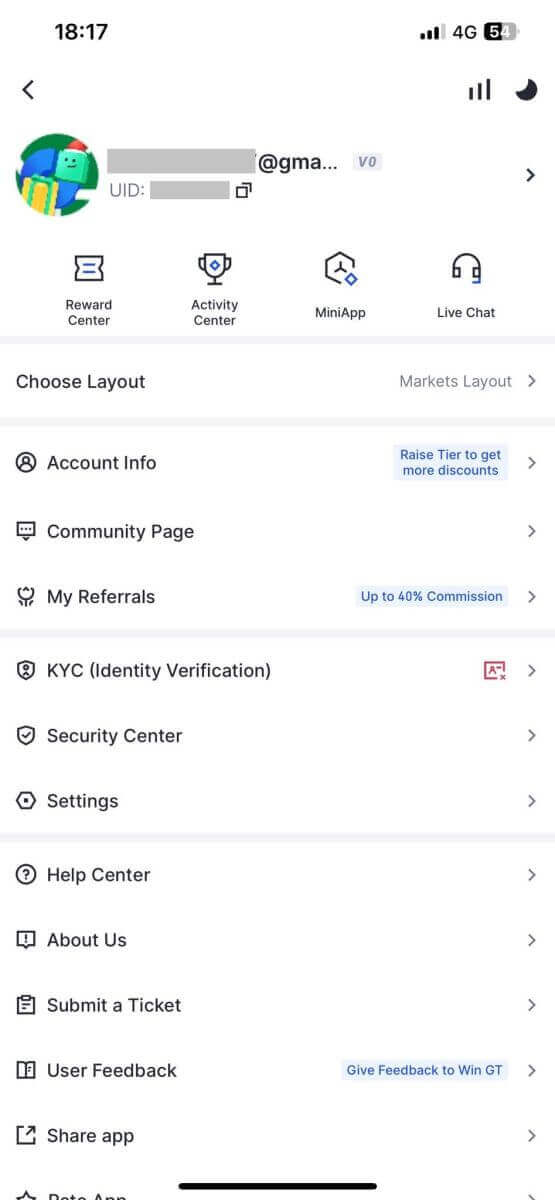
Hoặc bạn có thể đăng nhập vào ứng dụng Gate.io bằng Telegram.
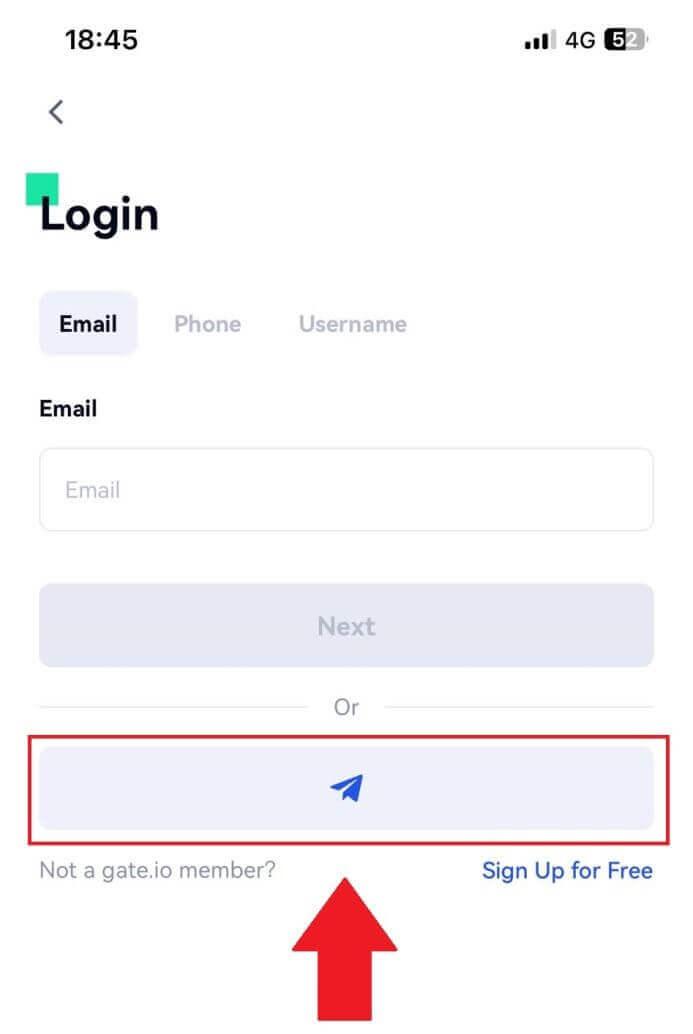
Tôi quên mật khẩu tài khoản Gate.io
Bạn có thể đặt lại mật khẩu tài khoản của mình trên trang web hoặc Ứng dụng Gate. Xin lưu ý rằng vì lý do bảo mật, việc rút tiền từ tài khoản của bạn sẽ bị tạm dừng trong 24 giờ sau khi đặt lại mật khẩu.1. Mở trang web Gate.io và nhấp vào [Đăng nhập].
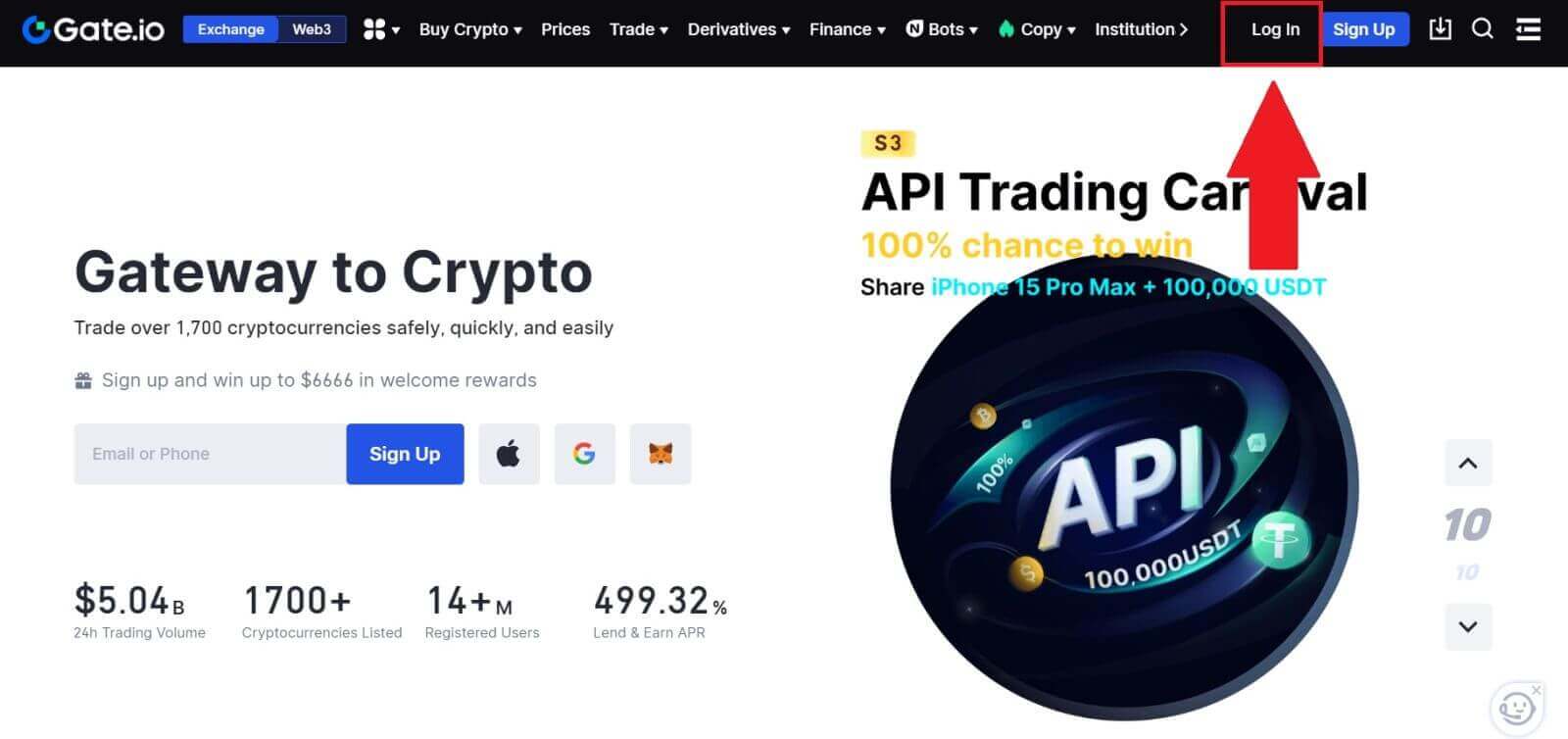
2. Bấm vào [Quên mật khẩu?] để tiếp tục.

3. Nhập email hoặc số điện thoại tài khoản của bạn và nhấp vào [Tiếp theo].
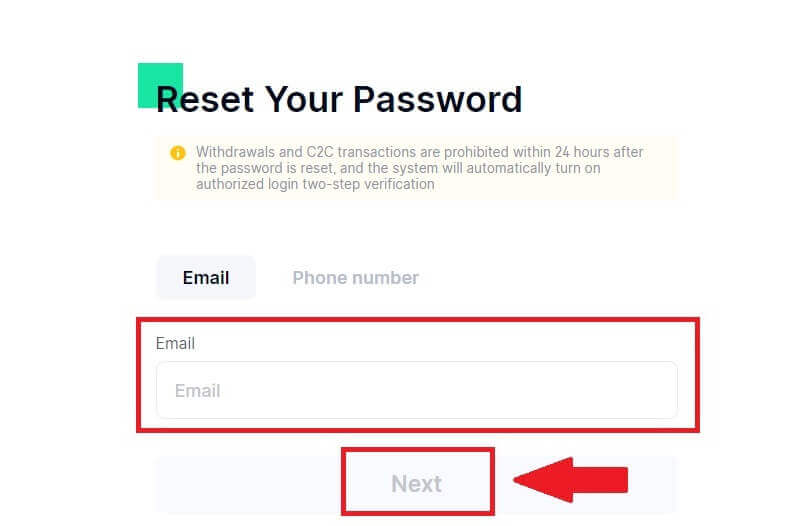
4. Nhập mã gồm 6 chữ số đã được gửi đến email của bạn và nhấp vào [Xác nhận].
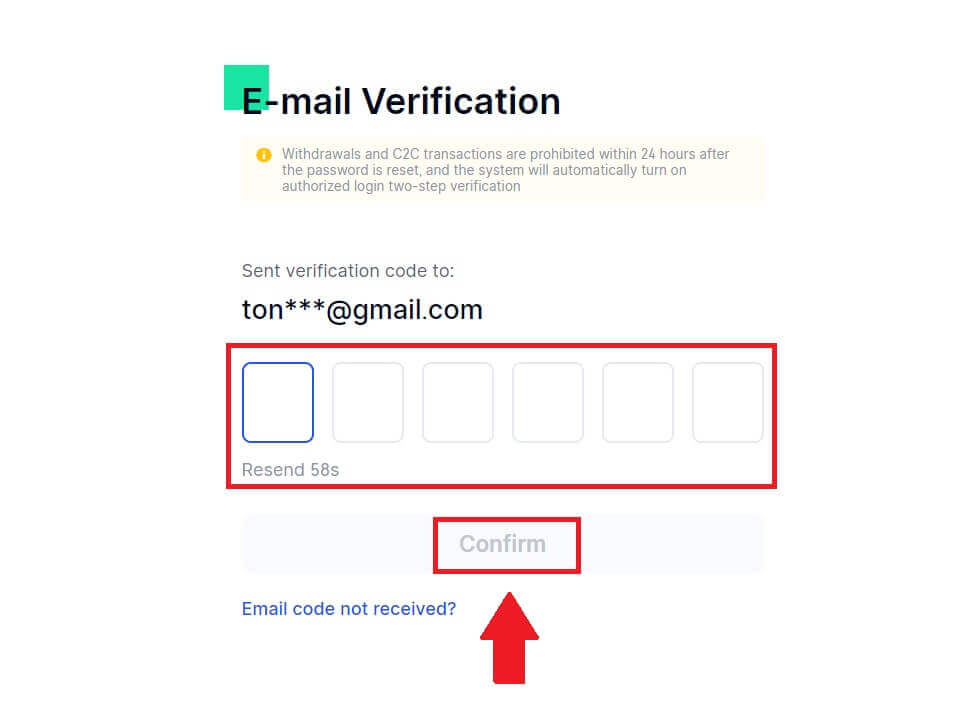
5. Thiết lập mật khẩu mới của bạn và nhập lại mật khẩu đó để xác nhận và nhấp vào [Đặt lại].
Như vậy là bạn đã đổi mật khẩu tài khoản thành công. Vui lòng sử dụng mật khẩu mới để đăng nhập vào tài khoản của bạn.
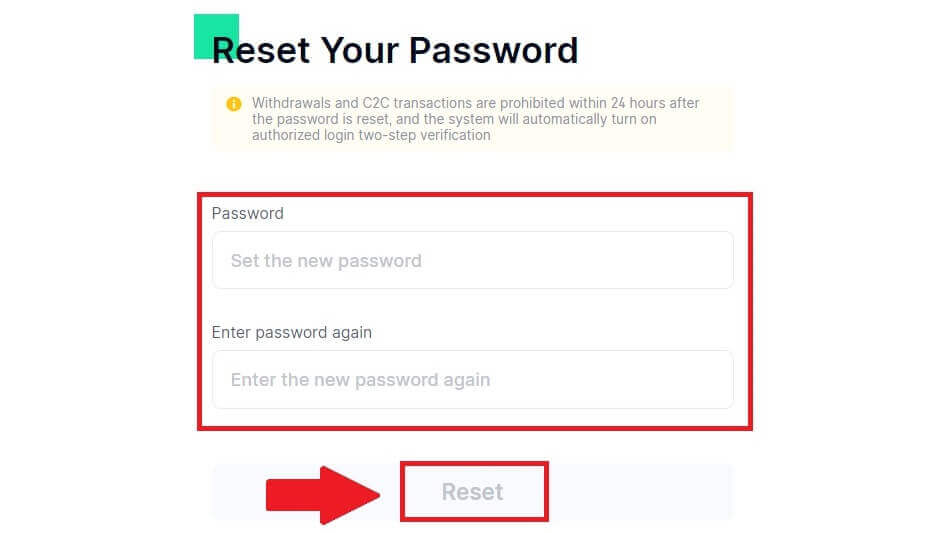
Nếu bạn đang sử dụng ứng dụng, hãy nhấp vào [Quên mật khẩu?] như bên dưới.
1. Mở ứng dụng Gate.io, nhấn vào biểu tượng [Hồ sơ] ở phía trên bên trái màn hình chính và bạn sẽ tìm thấy các tùy chọn như [Đăng nhập] . Nhấn vào tùy chọn này để tiến tới trang đăng nhập.
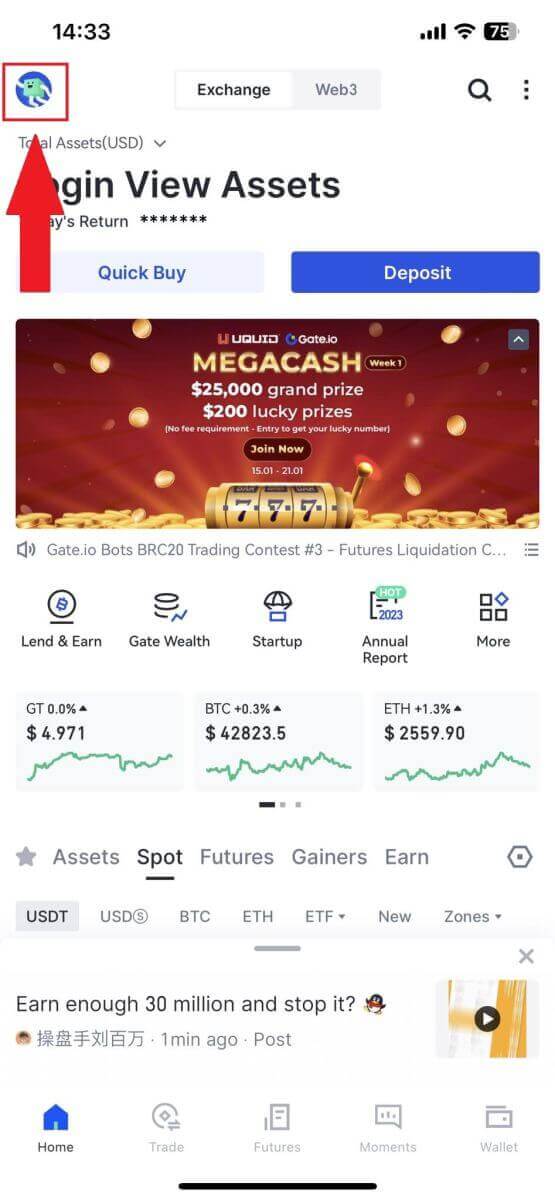
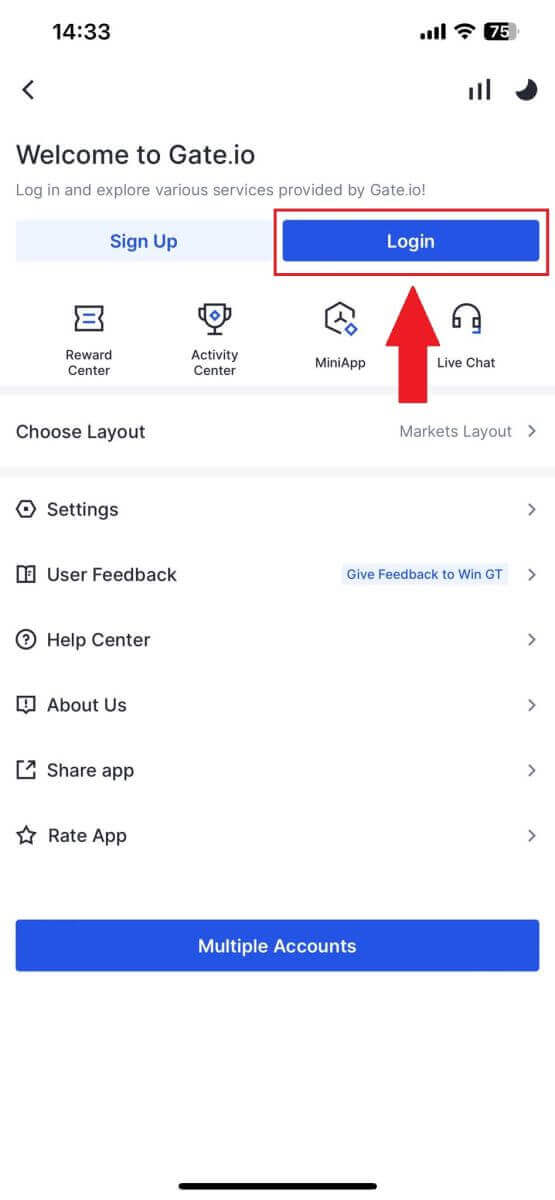
3. Nhập địa chỉ email hoặc số điện thoại đã đăng ký của bạn và nhấn vào [Tiếp theo].
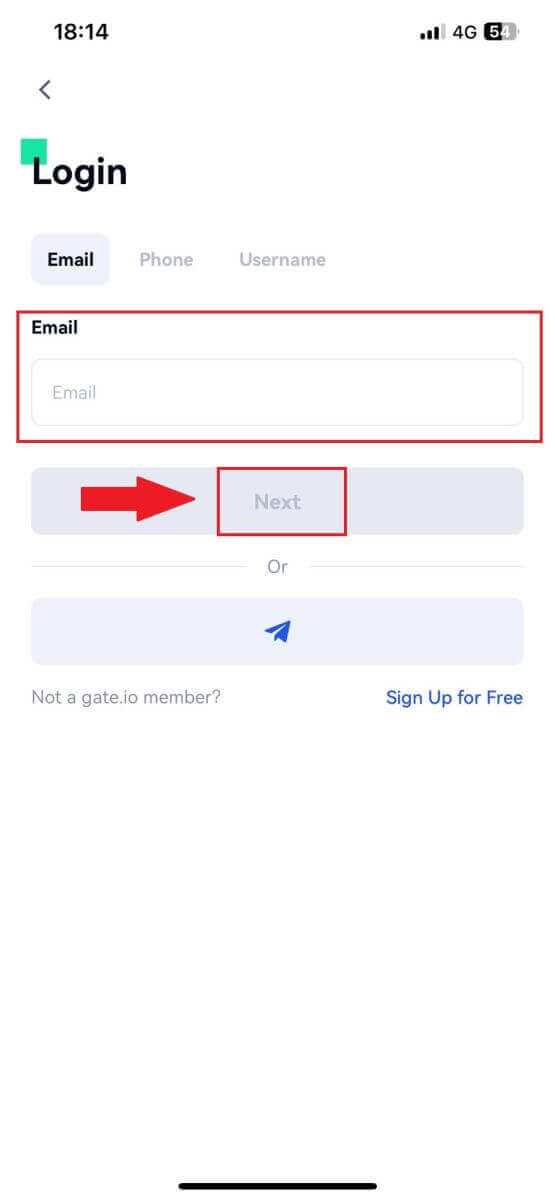
4. Nhấn vào [Quên mật khẩu?].
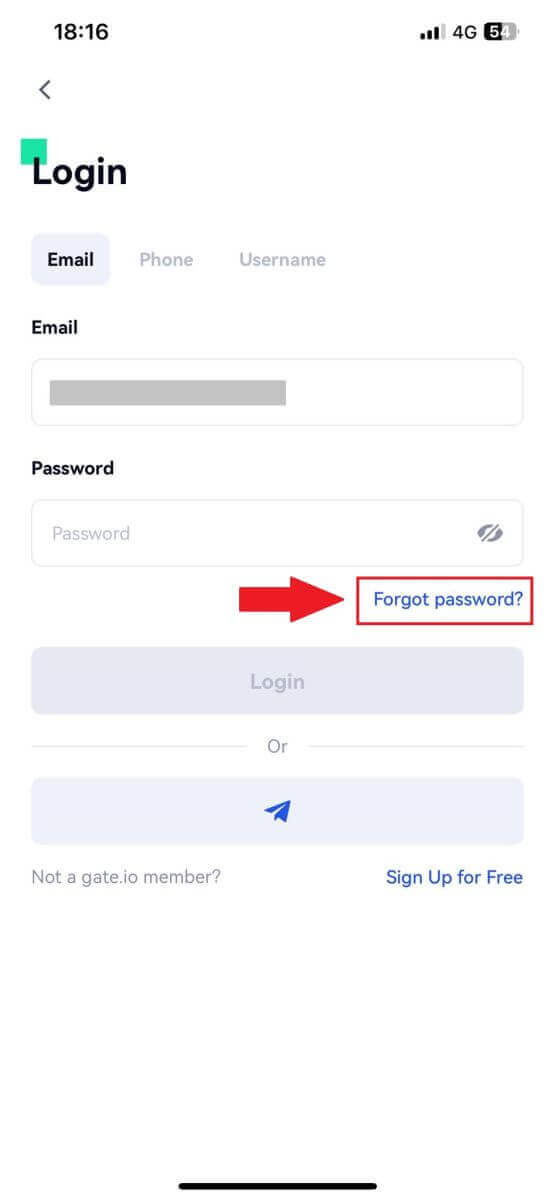
5. Nhập email tài khoản hoặc số điện thoại của bạn và nhấp vào [Tiếp theo].
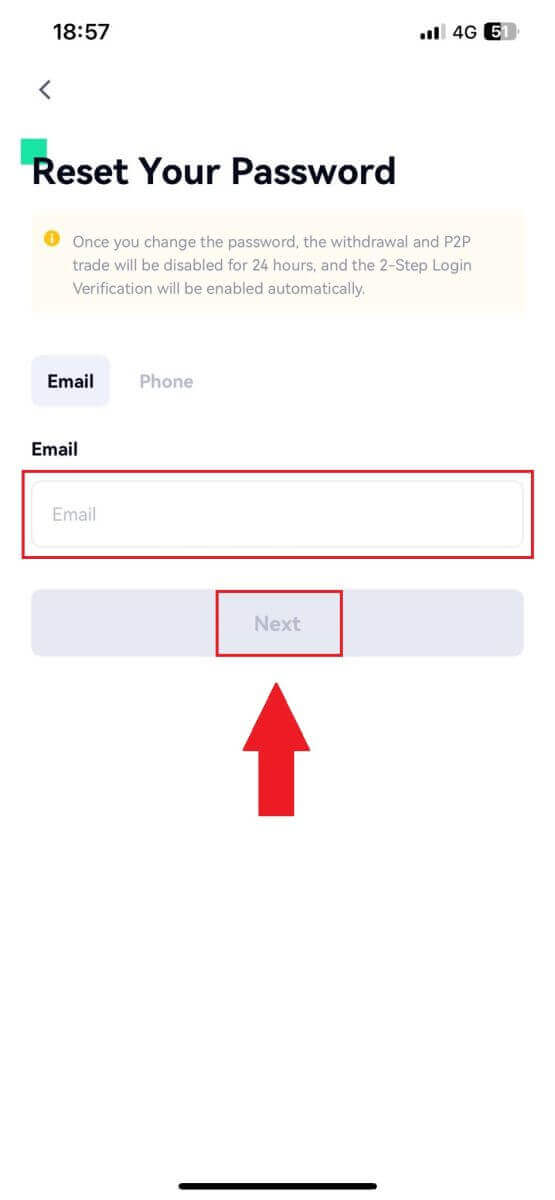
6. Nhập mã gồm 6 chữ số đã được gửi đến email của bạn và nhấp vào [Xác nhận].
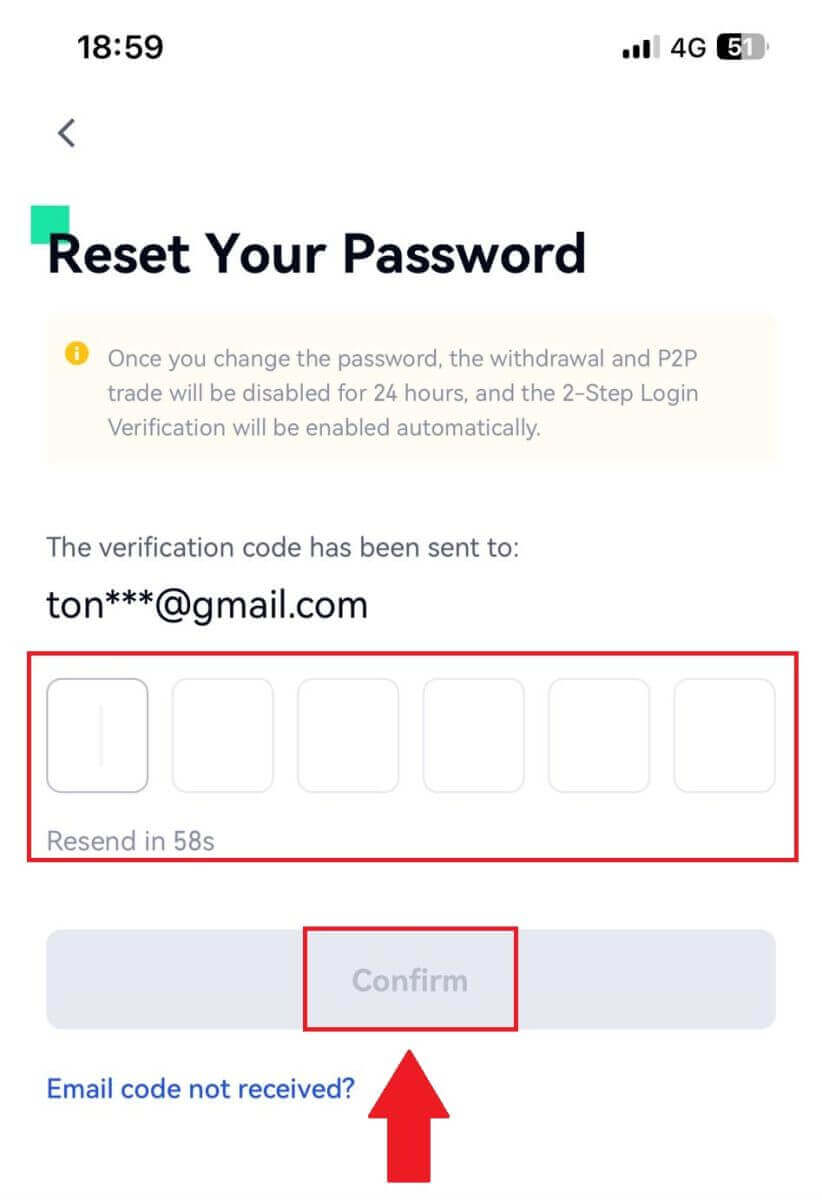
7. Thiết lập mật khẩu mới của bạn và nhập lại mật khẩu đó để xác nhận và nhấn vào [Xác nhận đặt lại].
Như vậy là bạn đã đổi mật khẩu tài khoản thành công. Vui lòng sử dụng mật khẩu mới để đăng nhập vào tài khoản của bạn.
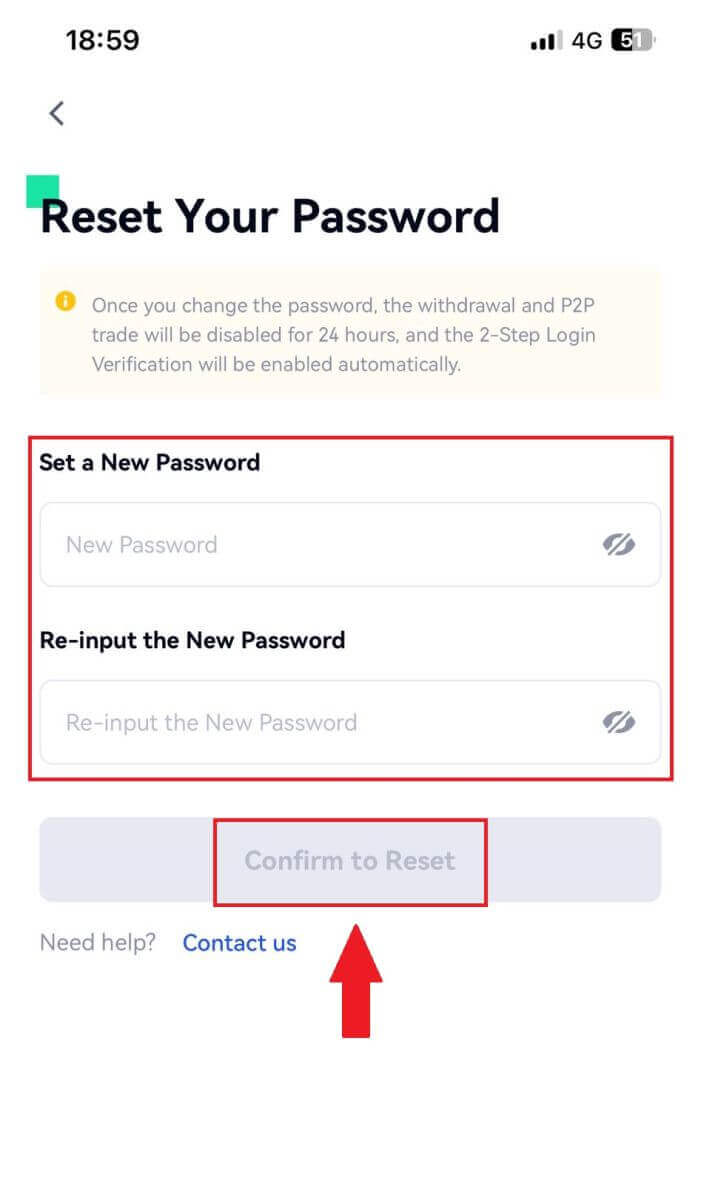
Câu hỏi thường gặp (FAQ)
Xác thực hai yếu tố là gì?
Xác thực hai yếu tố (2FA) là lớp bảo mật bổ sung để xác minh email và mật khẩu tài khoản của bạn. Khi bật 2FA, bạn sẽ phải cung cấp mã 2FA khi thực hiện một số hành động nhất định trên nền tảng Gate.io.
TOTP hoạt động như thế nào?
Gate.io sử dụng Mật khẩu một lần dựa trên thời gian (TOTP) để xác thực hai yếu tố, nó liên quan đến việc tạo mã 6 chữ số một lần tạm thời, duy nhất* chỉ có giá trị trong 30 giây. Bạn sẽ cần nhập mã này để thực hiện các hành động ảnh hưởng đến tài sản hoặc thông tin cá nhân của bạn trên nền tảng.
*Xin lưu ý rằng mã chỉ được bao gồm các số.
Cách thiết lập Google Authenticator
1. Đăng nhập vào trang web Gate.io, nhấp vào biểu tượng [Hồ sơ] và chọn [Cài đặt bảo mật]. 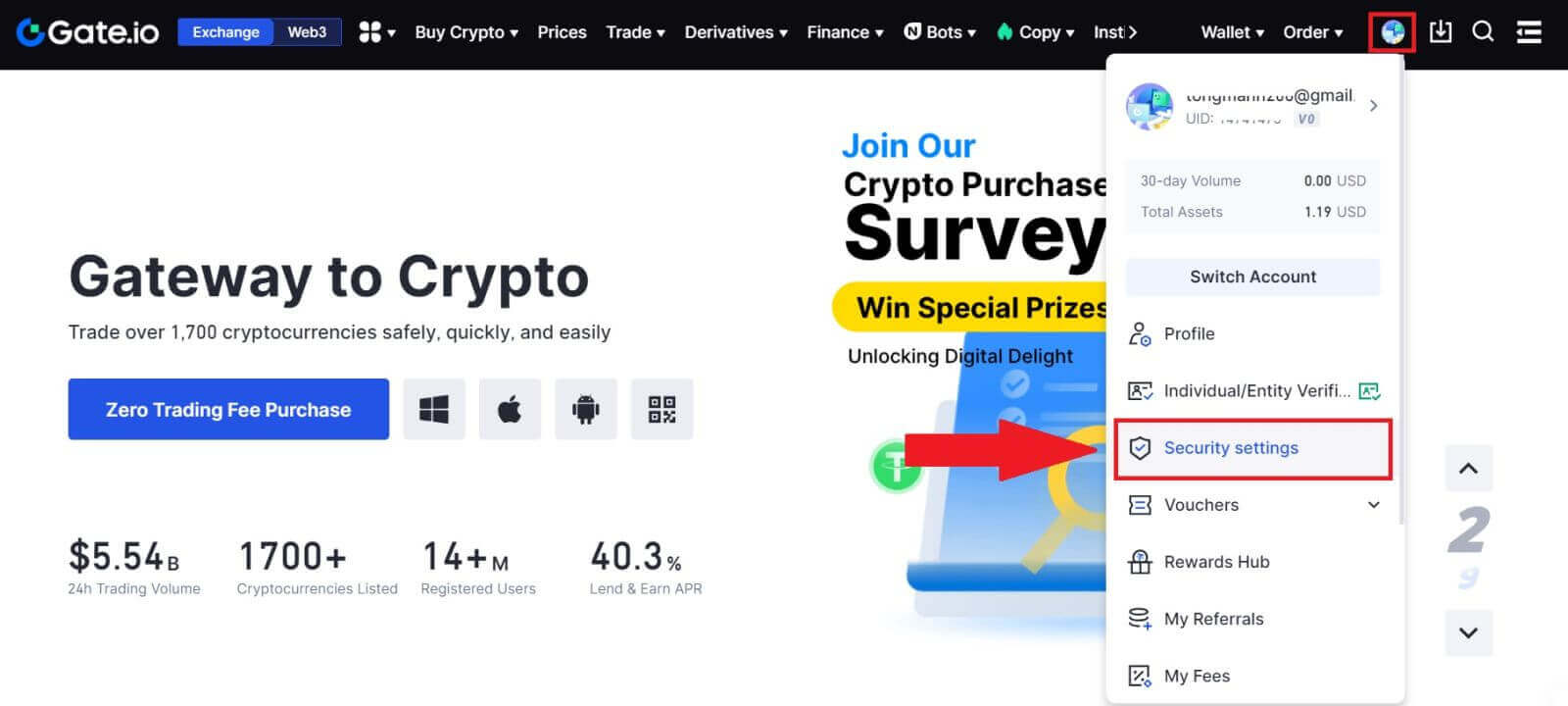 2. Chọn [Google Authenticator] và nhấp vào [Bật].
2. Chọn [Google Authenticator] và nhấp vào [Bật]. 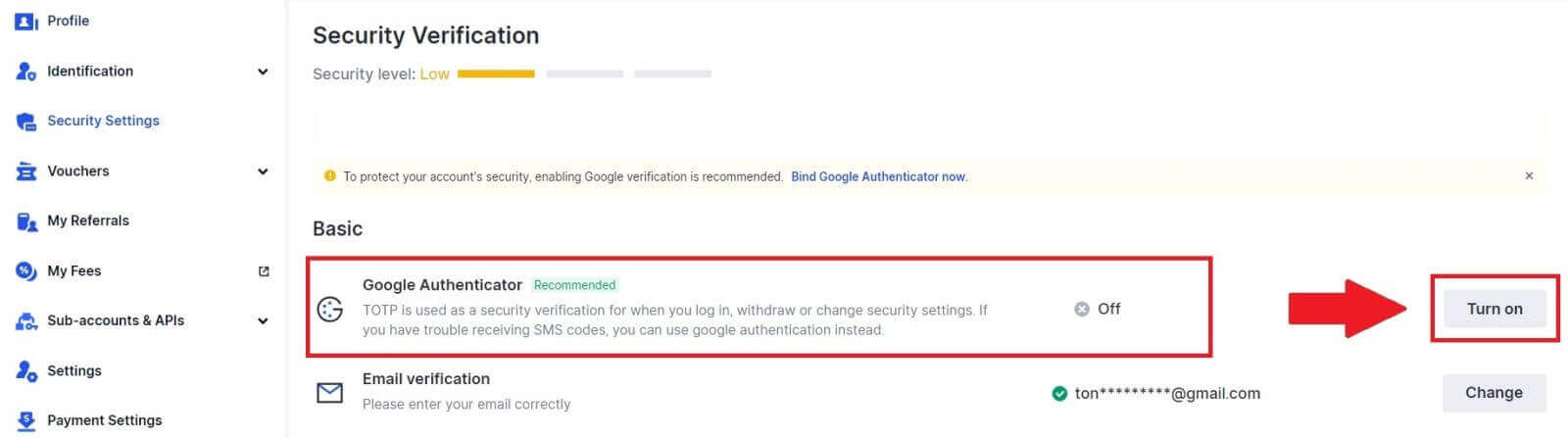
3. Tải Ứng dụng Google Authenticator về điện thoại của bạn.
Thiết lập Google Authenticator của bạn bằng cách mở ứng dụng và quét Mã QR bên dưới.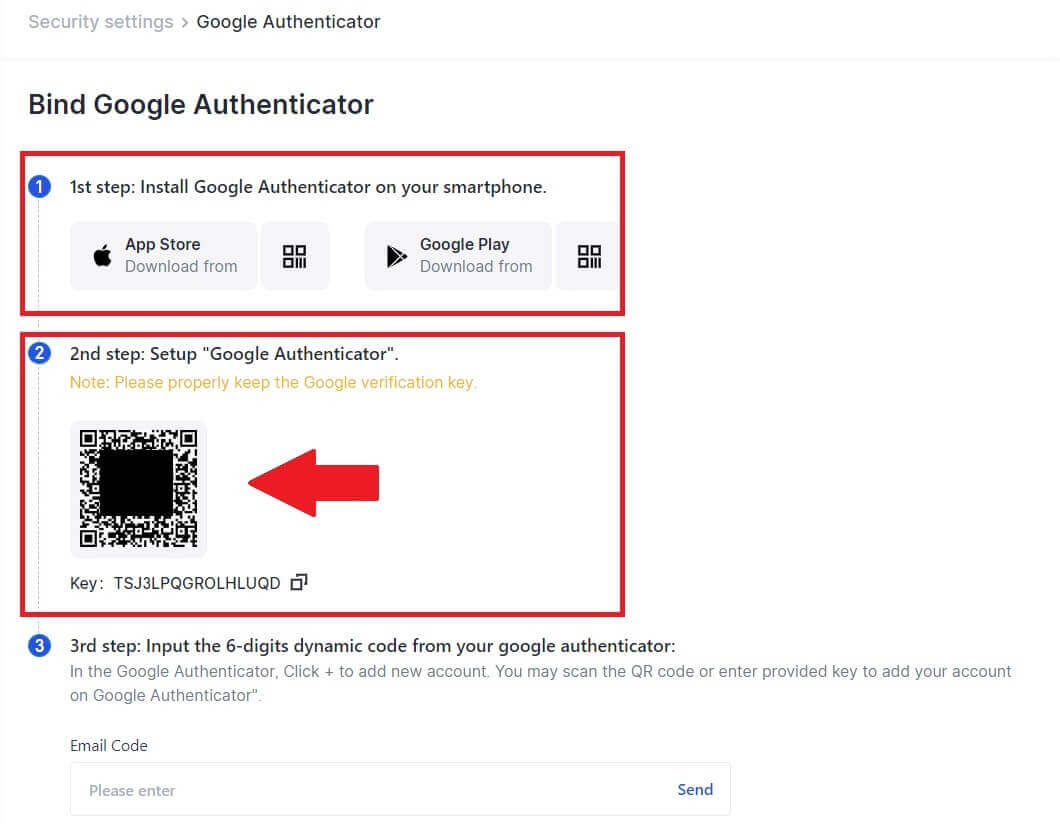
Làm cách nào để thêm tài khoản Gate.io của bạn vào Ứng dụng Google Authenticator?
Mở Ứng dụng xác thực Google của bạn, trên trang đầu tiên, chọn [ID đã xác minh] và nhấn vào [Quét mã QR]. 
4. Nhấp vào [Gửi] và nhập mã gồm 6 chữ số đã được gửi đến email của bạn và mã Authenticator. Nhấp vào [Xác nhận] để hoàn tất quá trình. 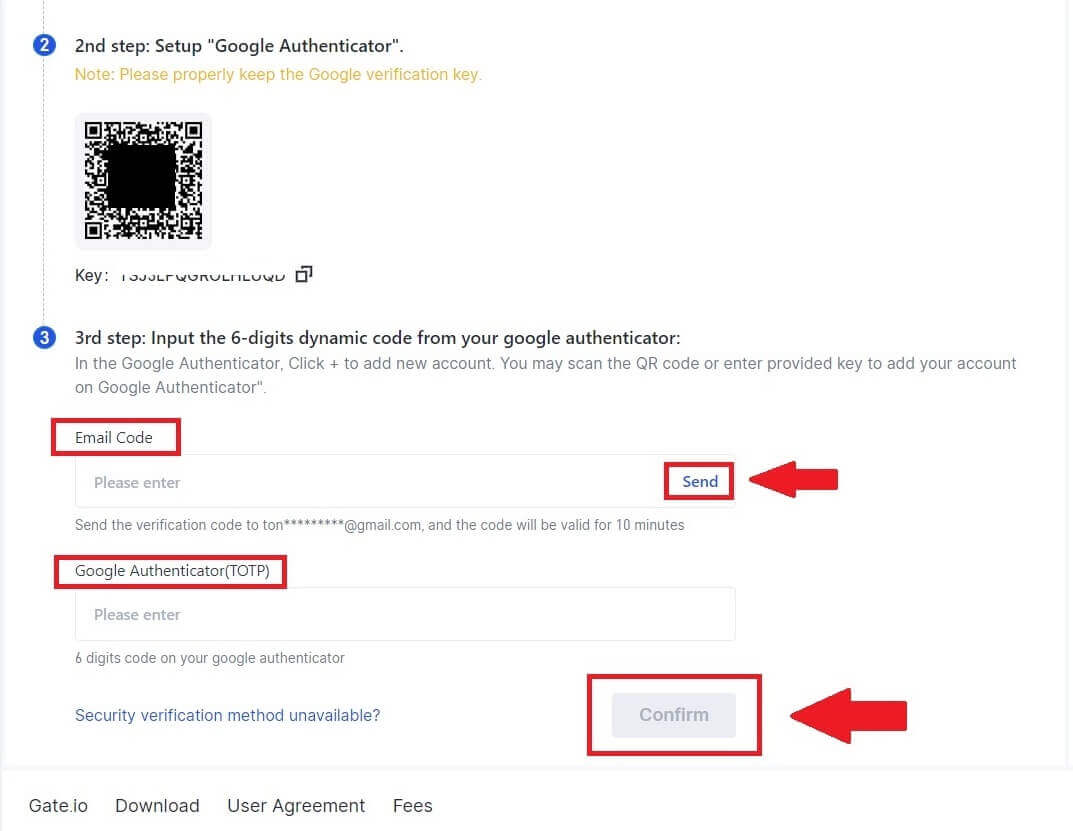 5. Sau đó, bạn đã liên kết thành công Google Authenticator với tài khoản của mình.
5. Sau đó, bạn đã liên kết thành công Google Authenticator với tài khoản của mình.